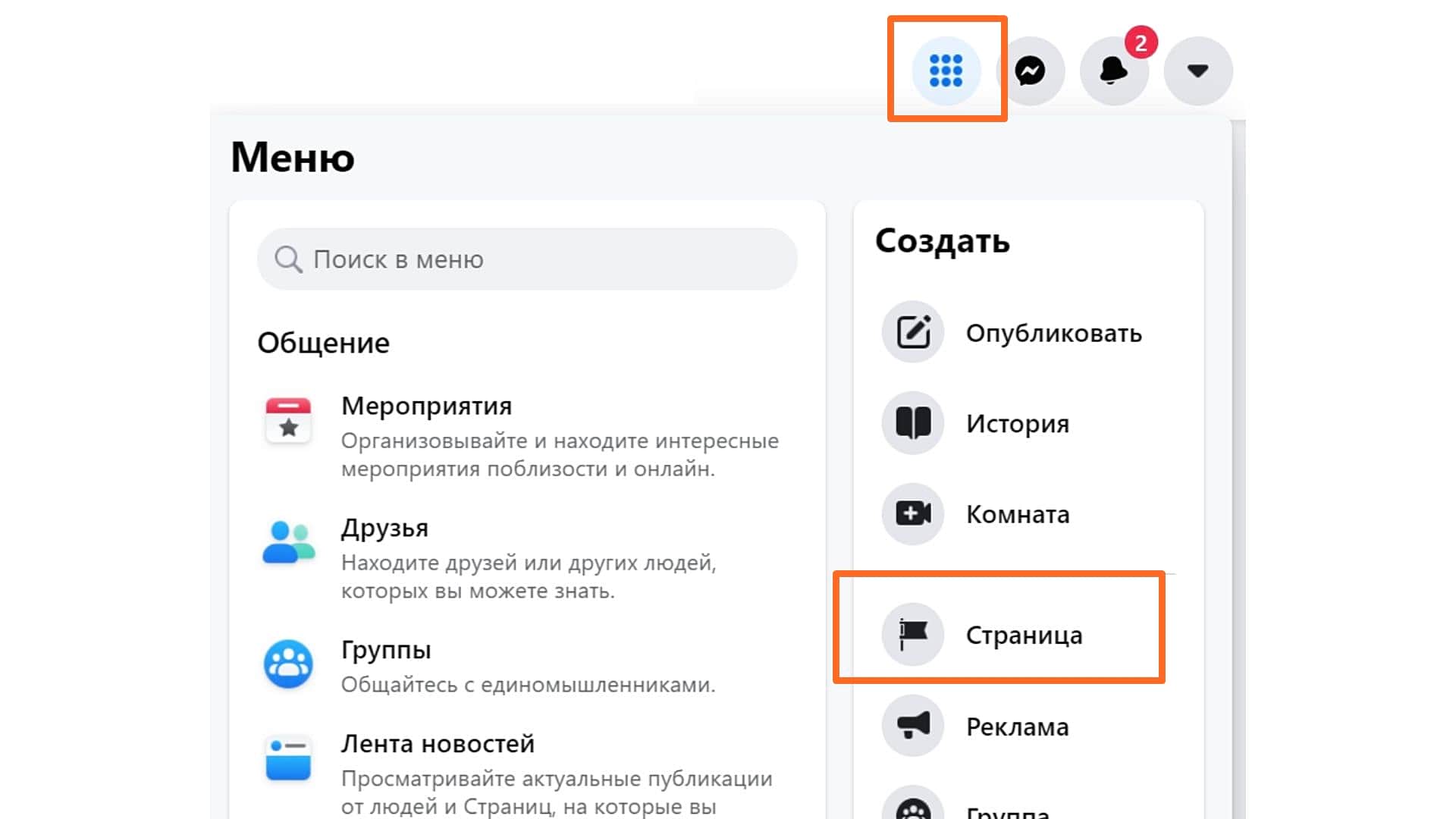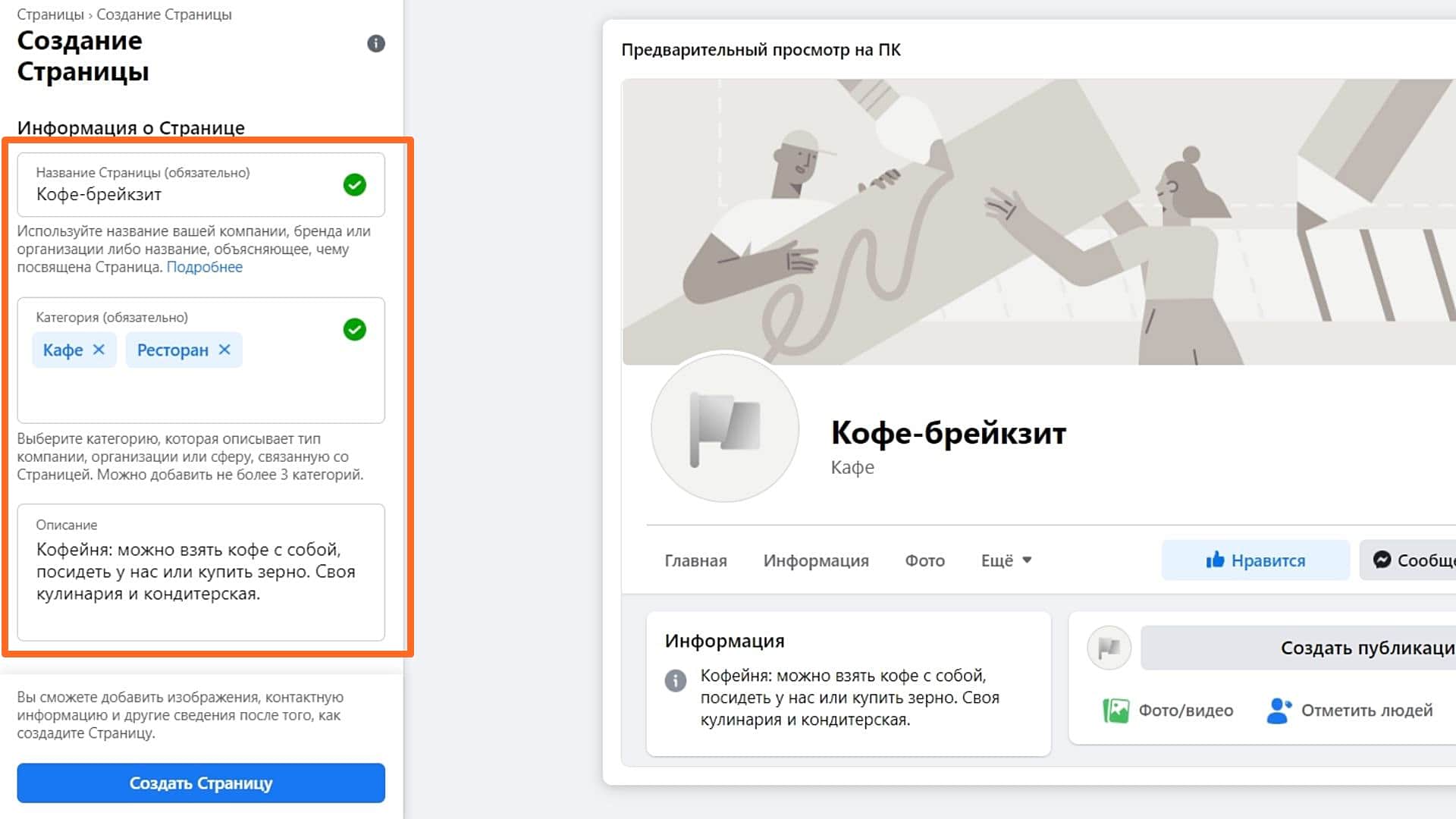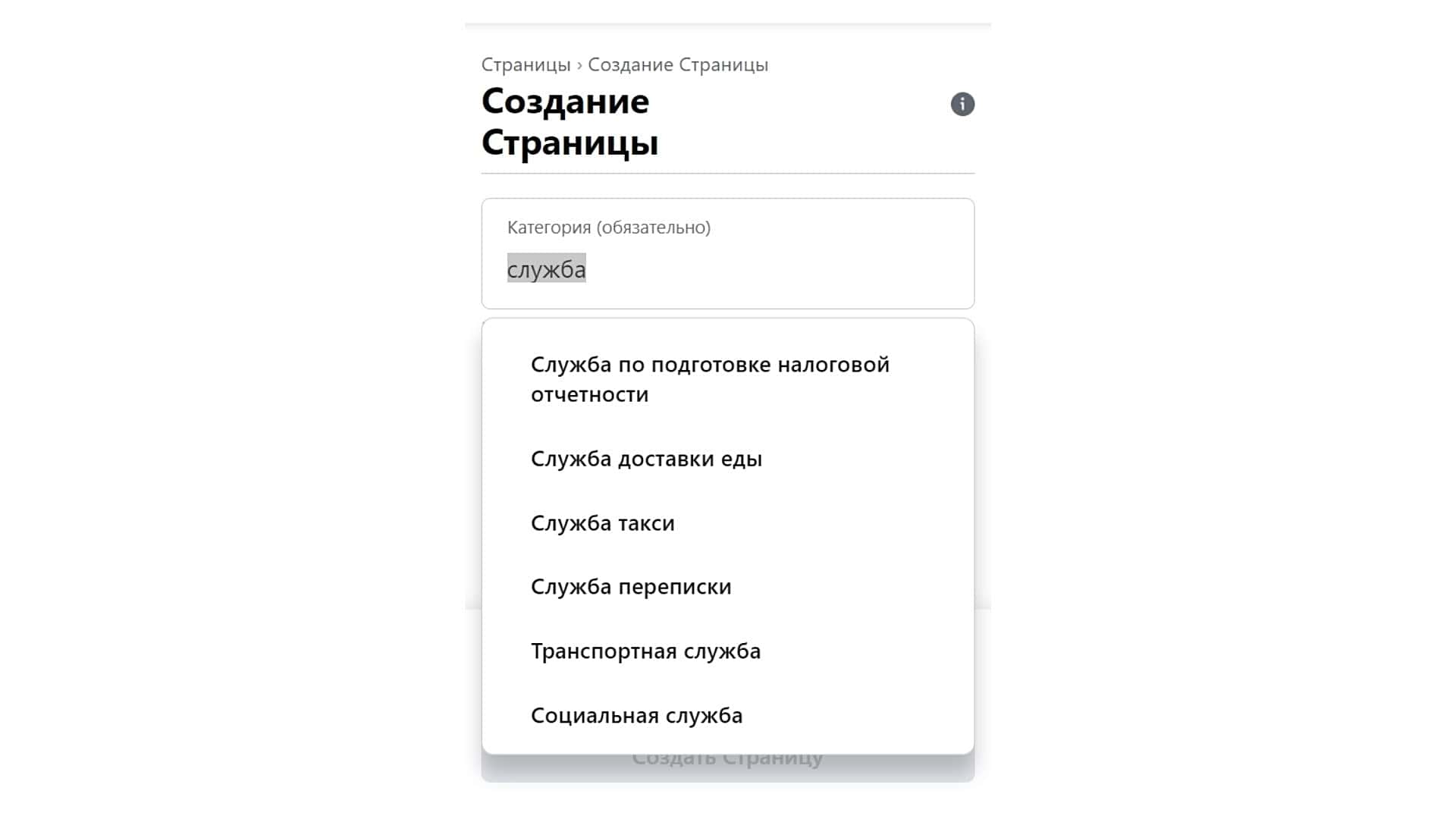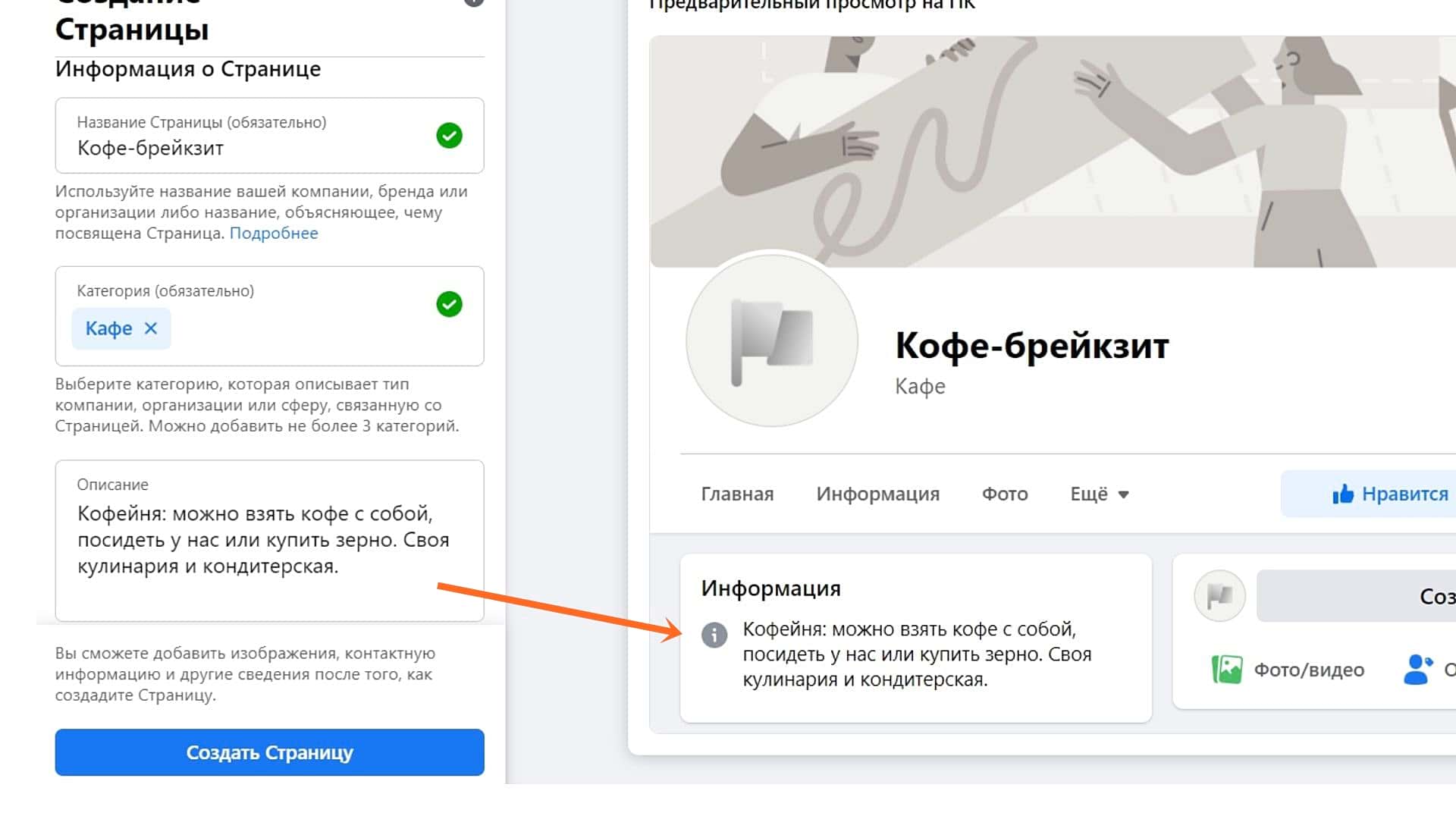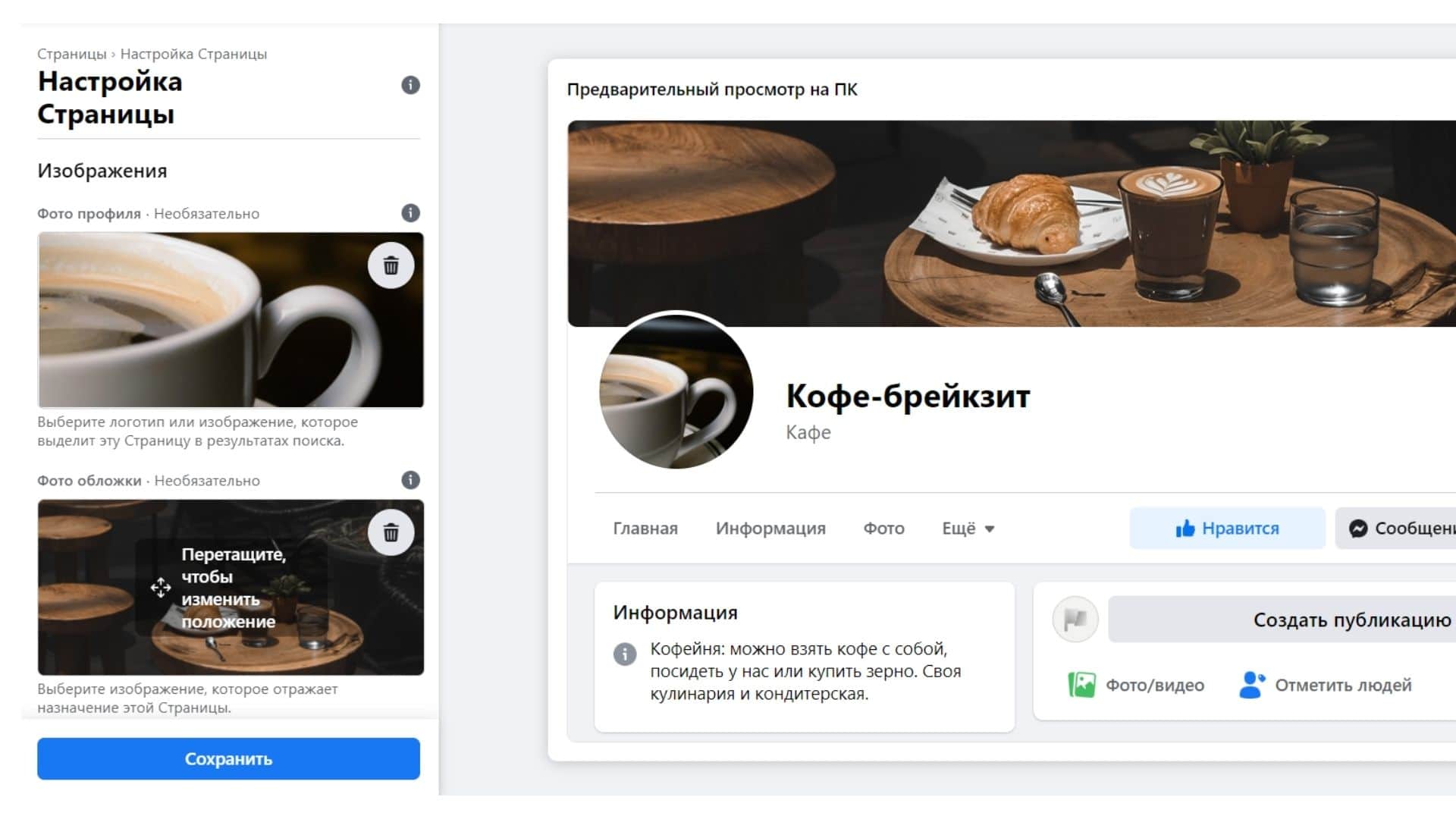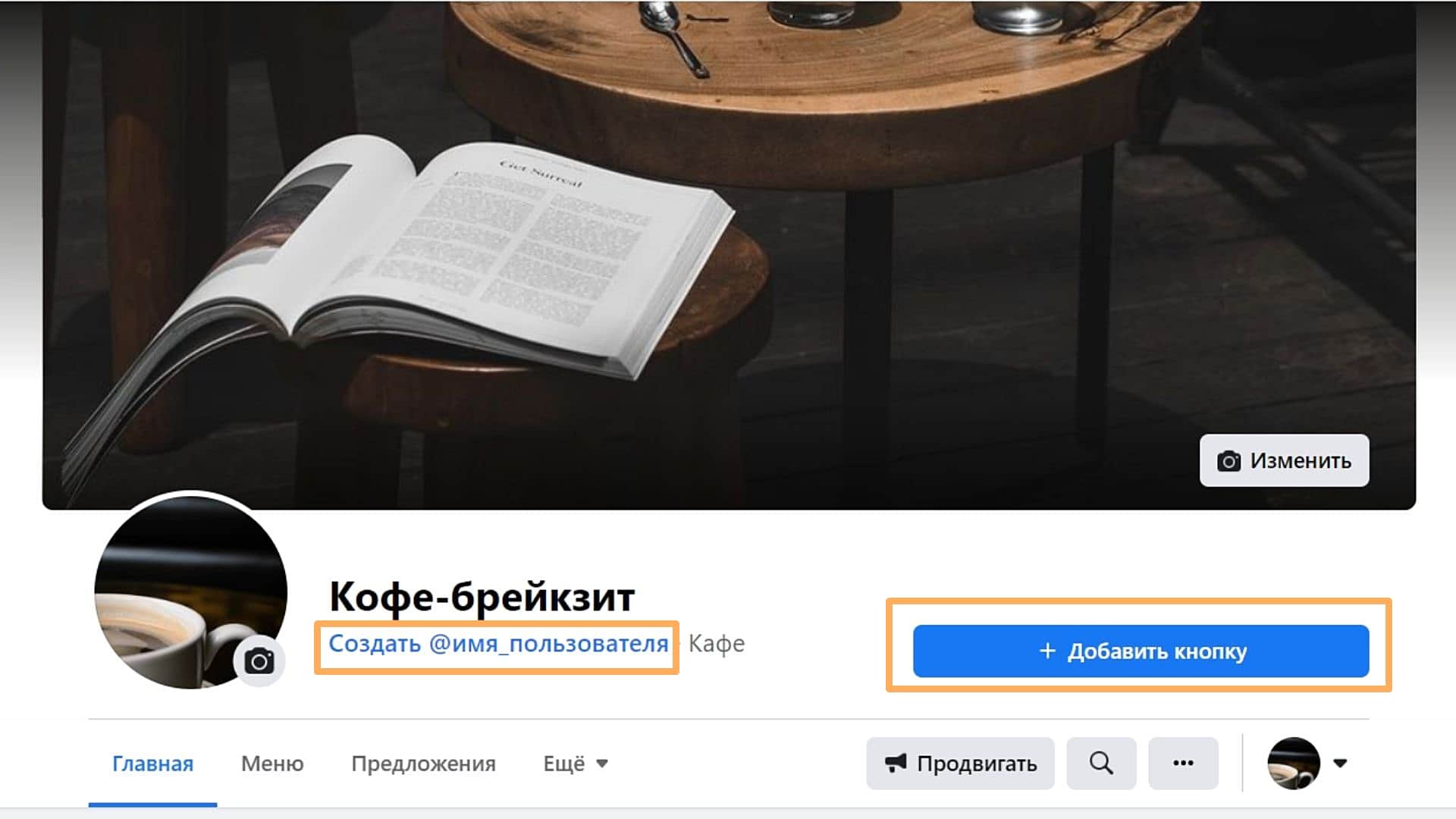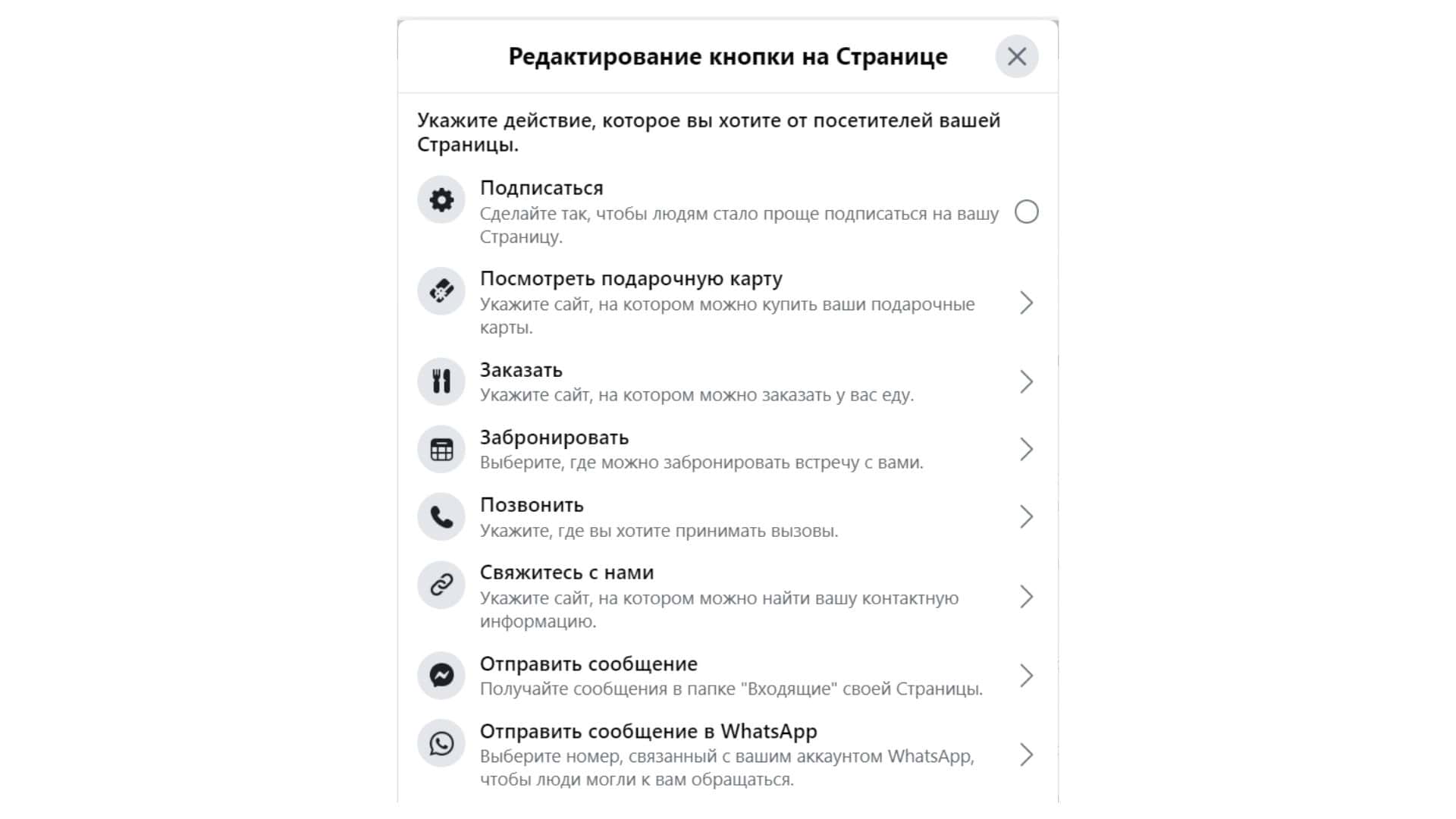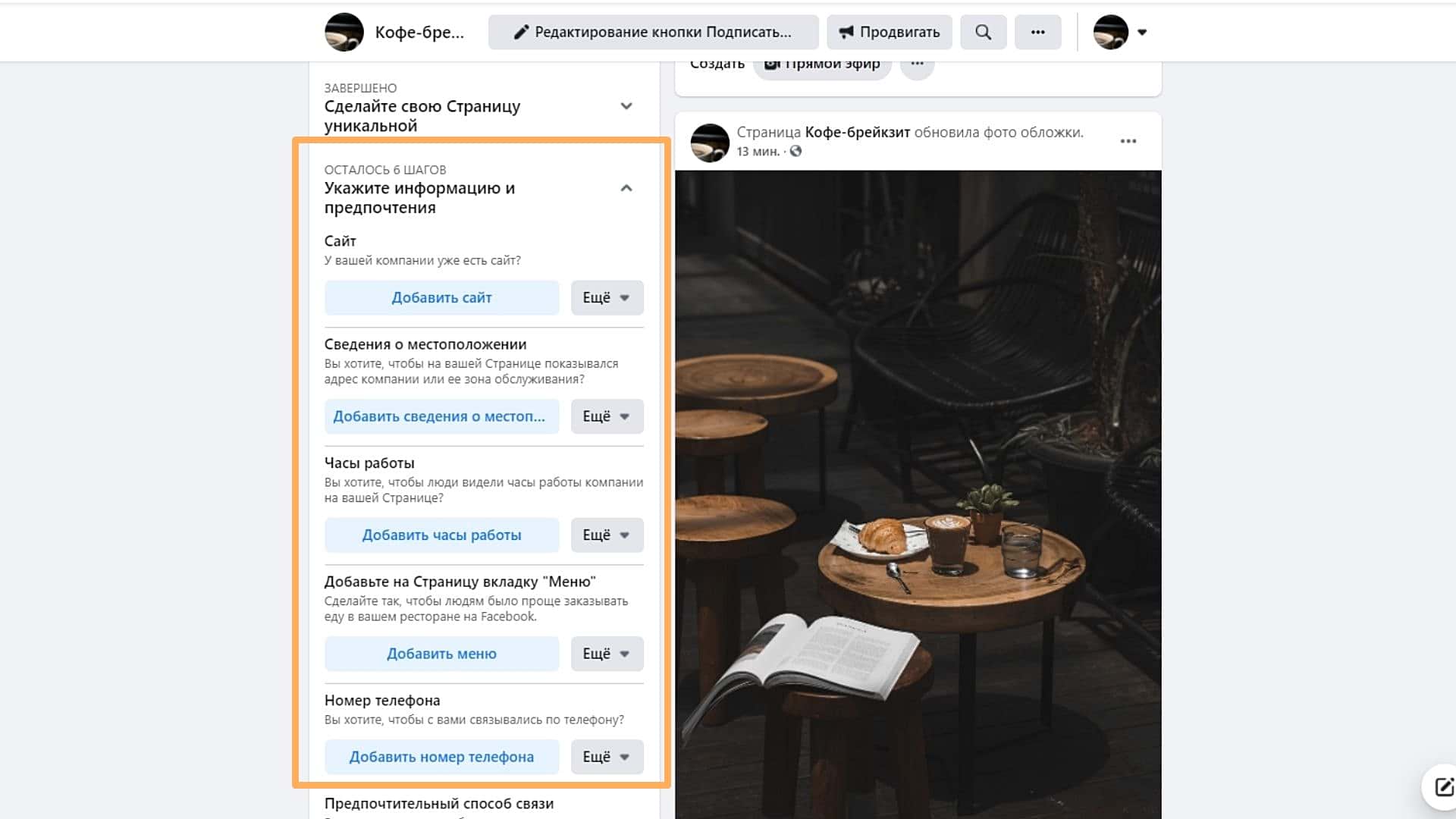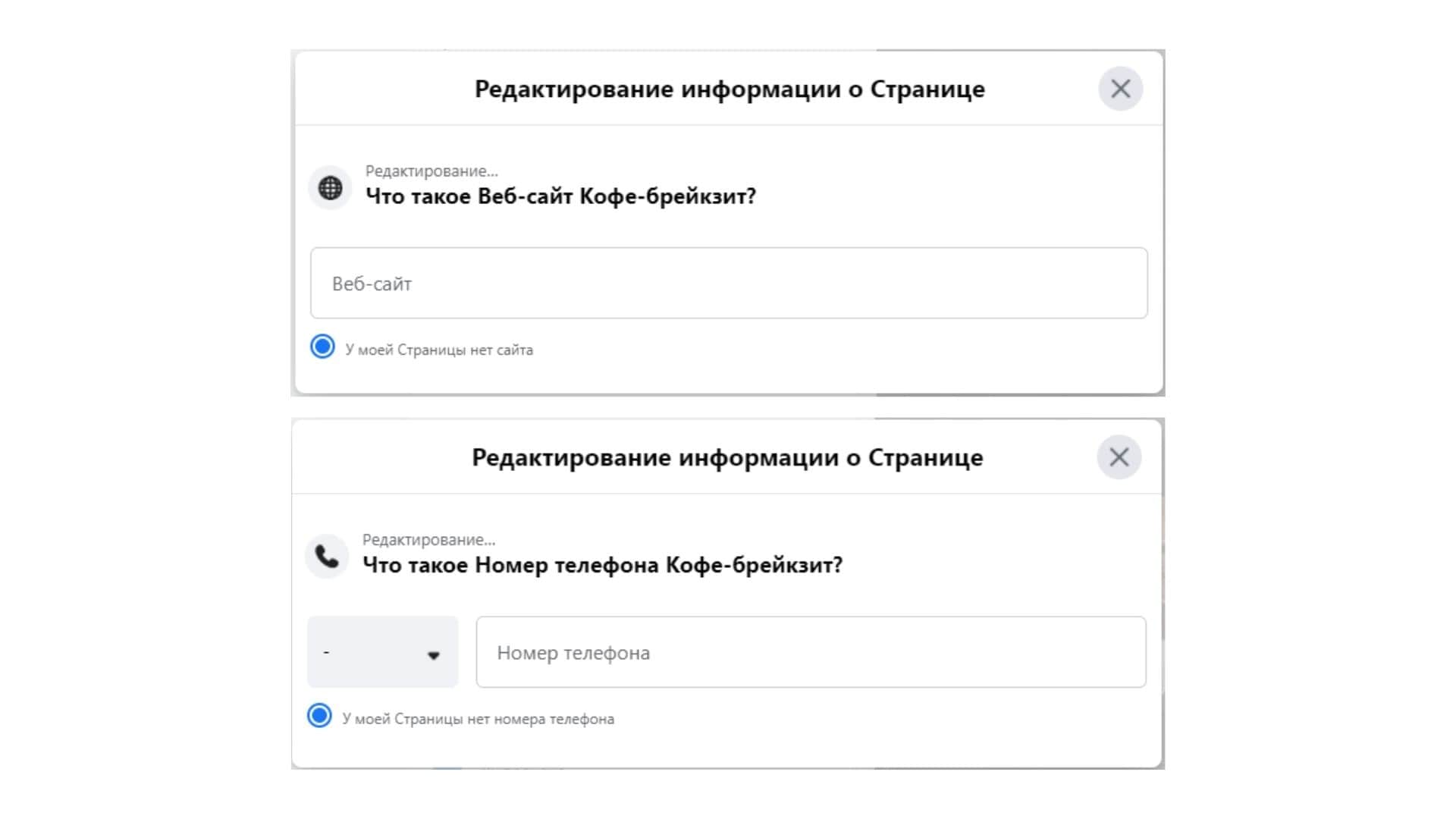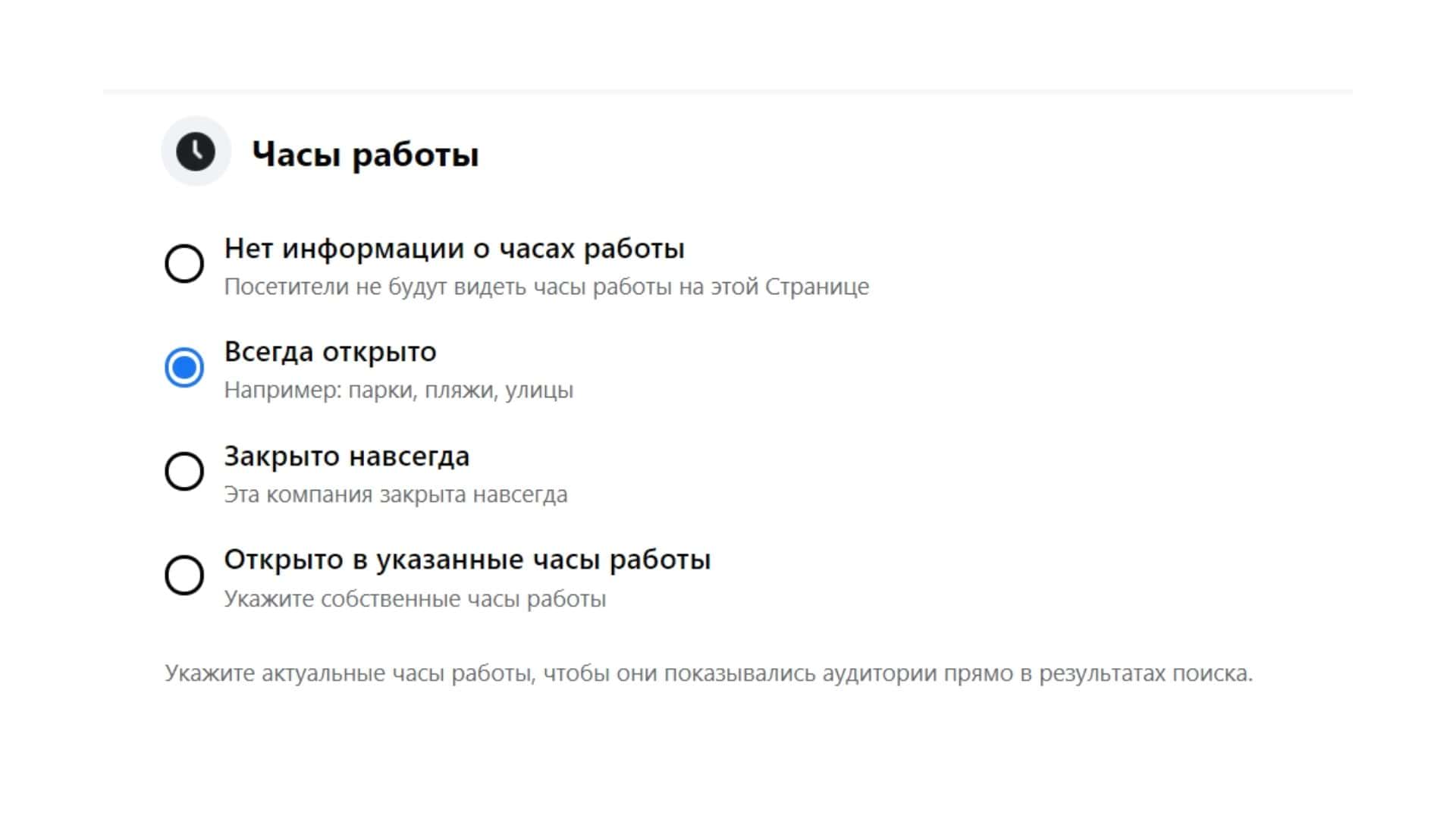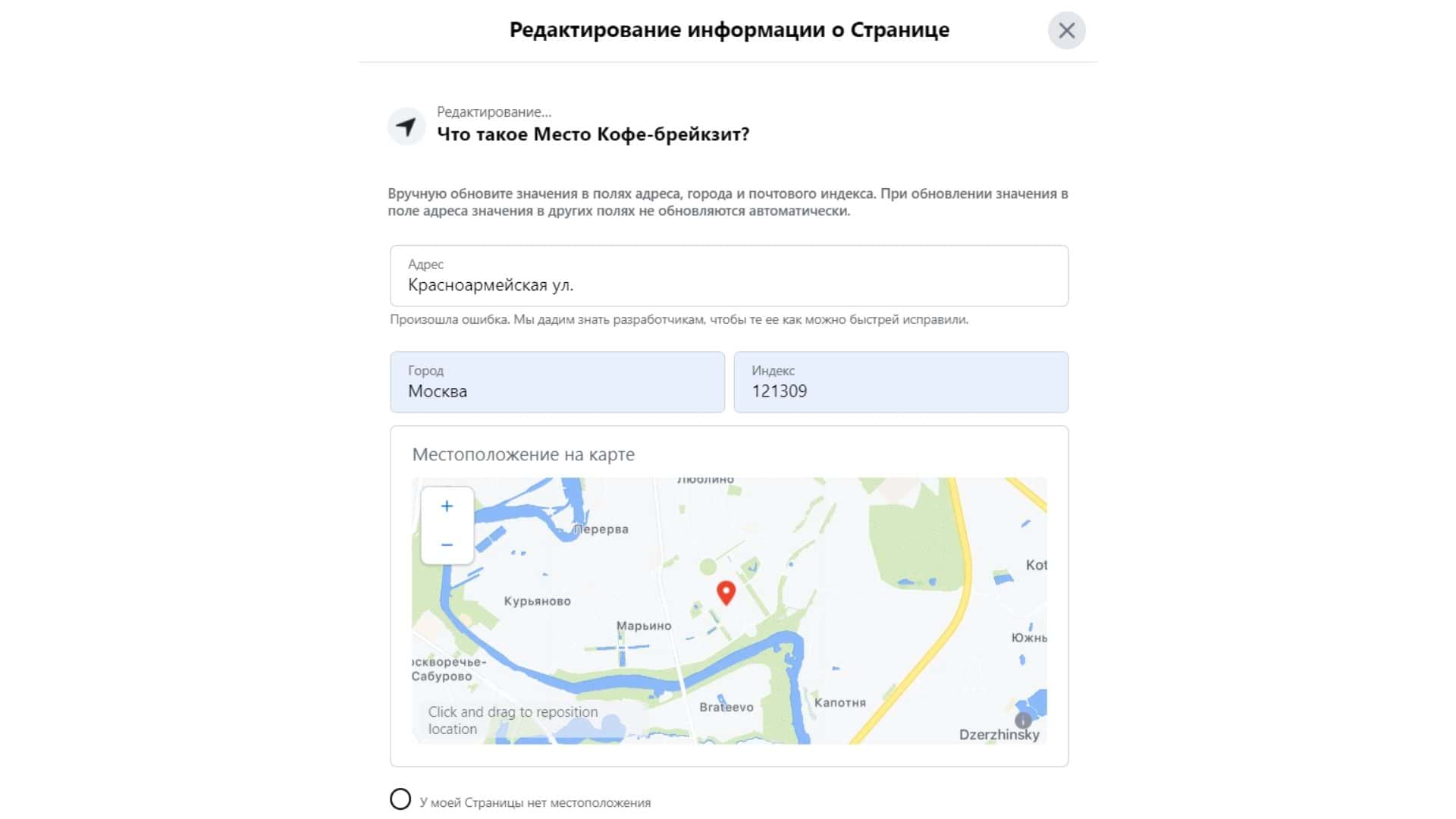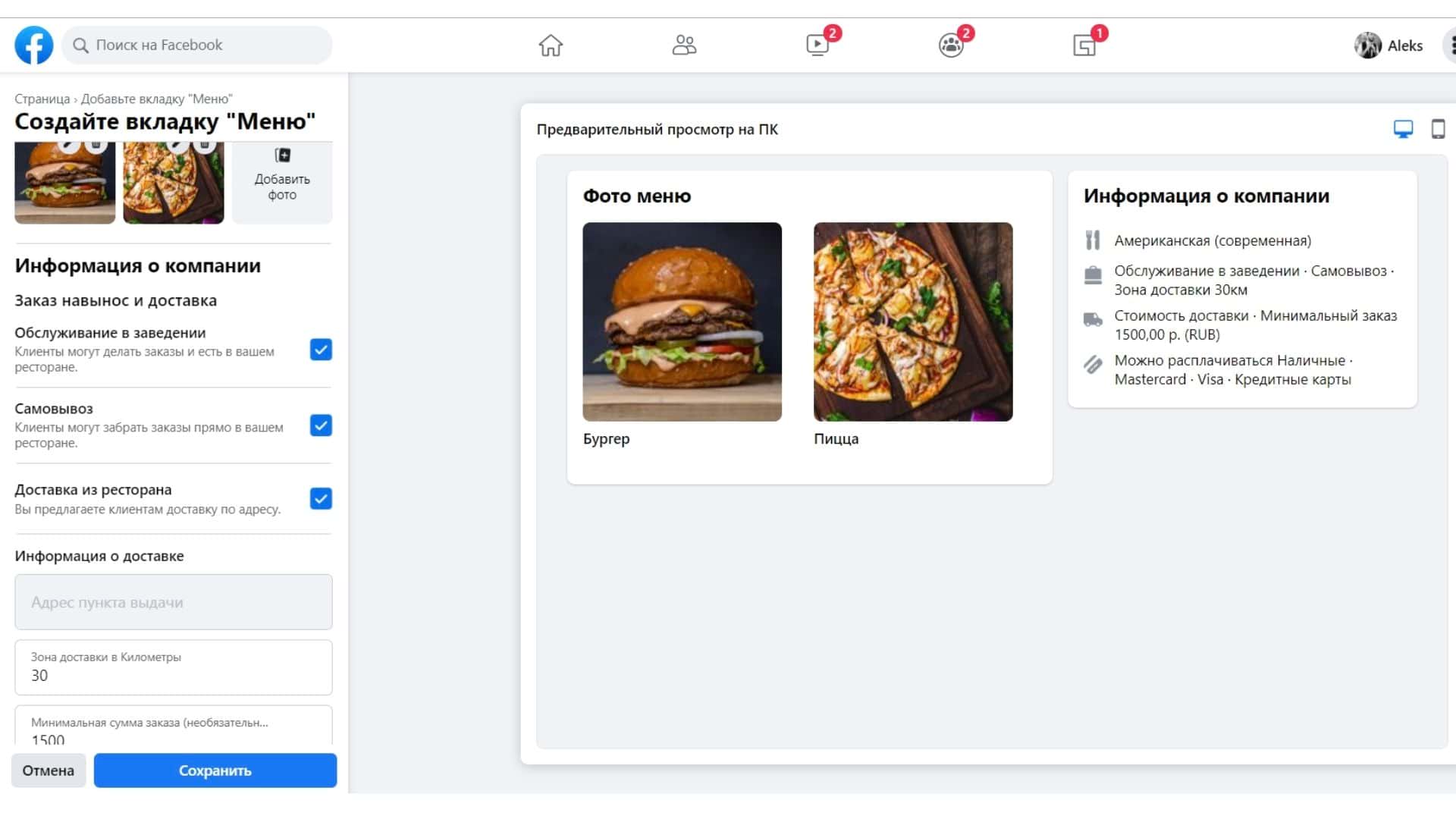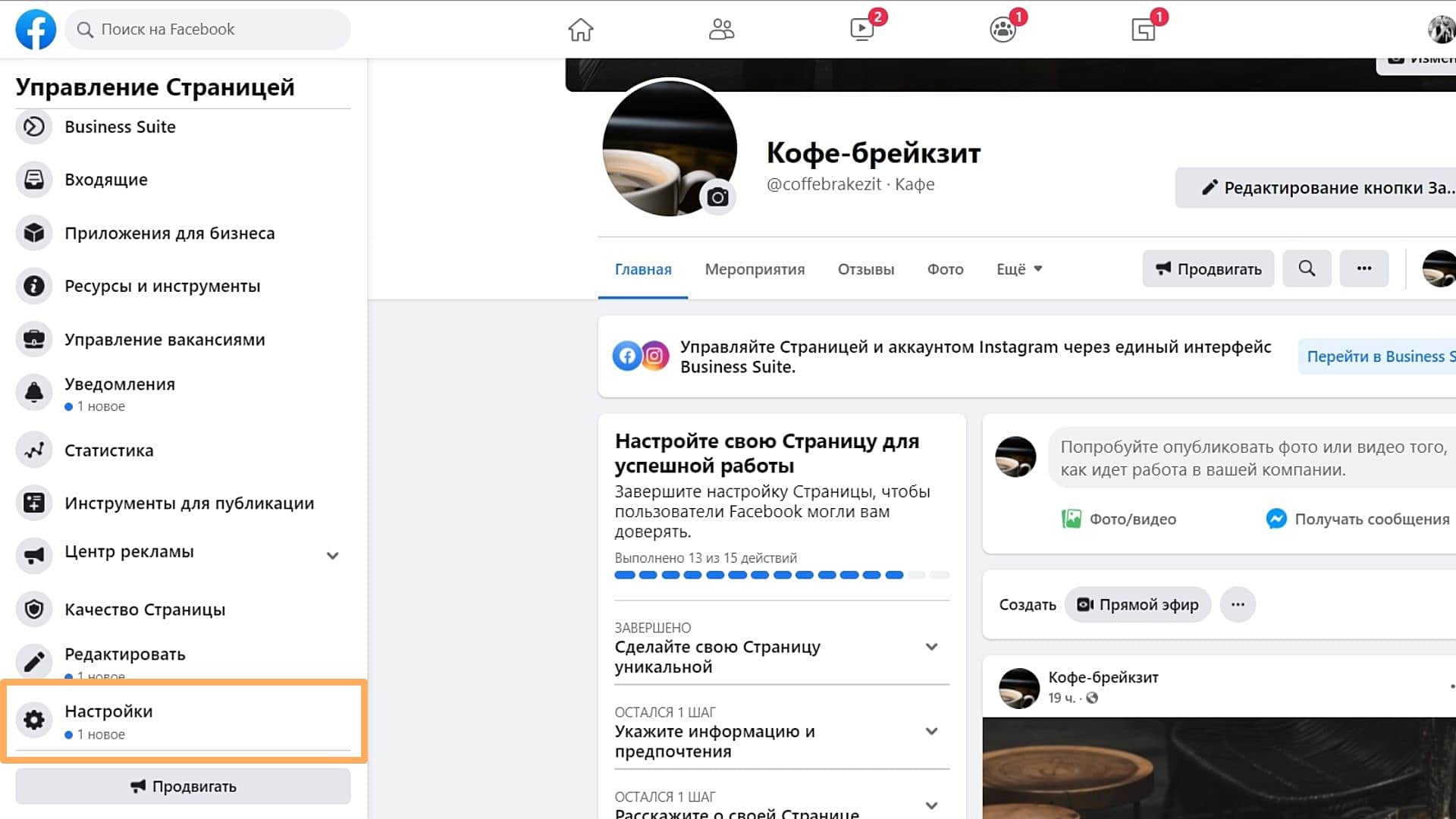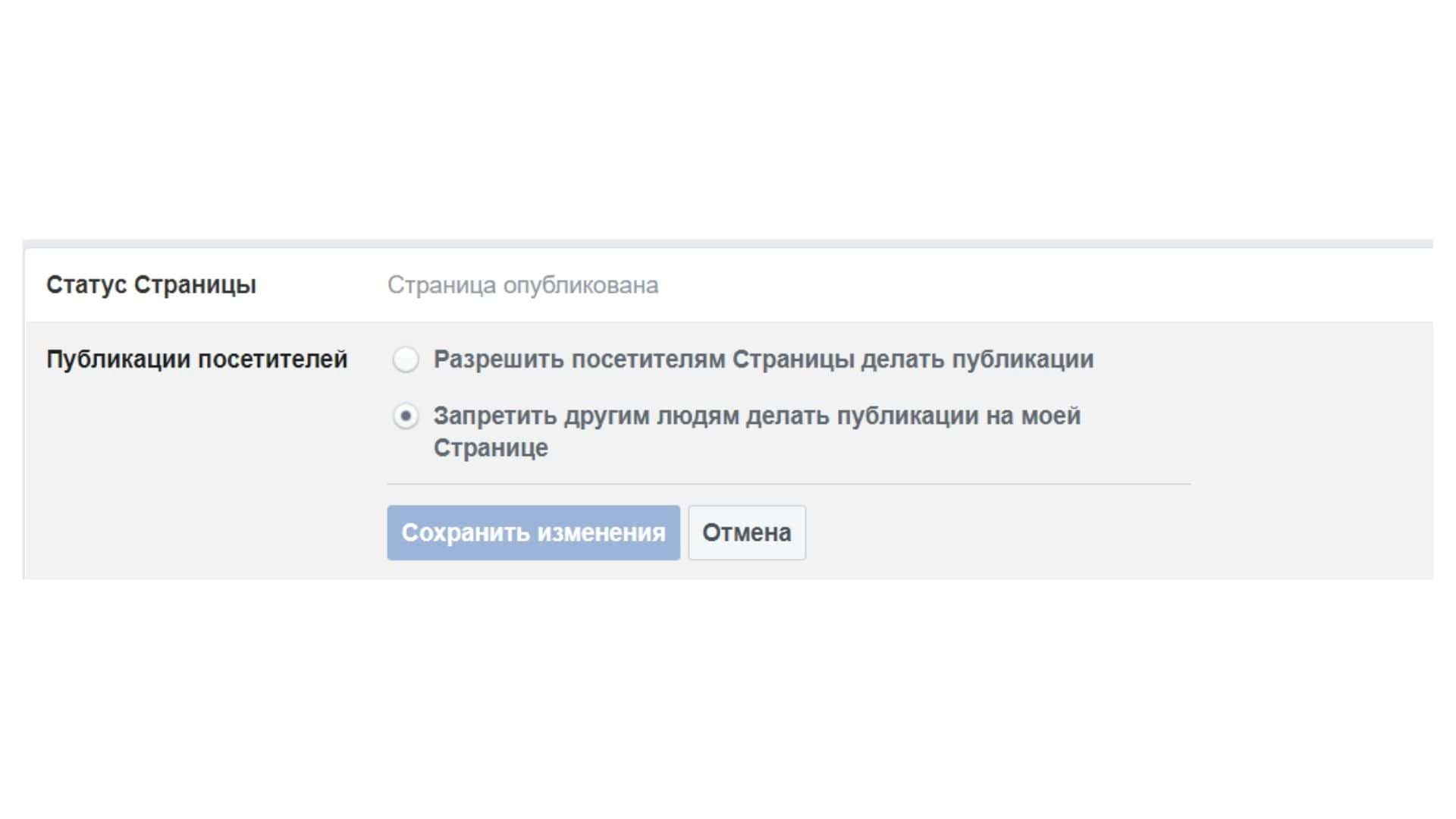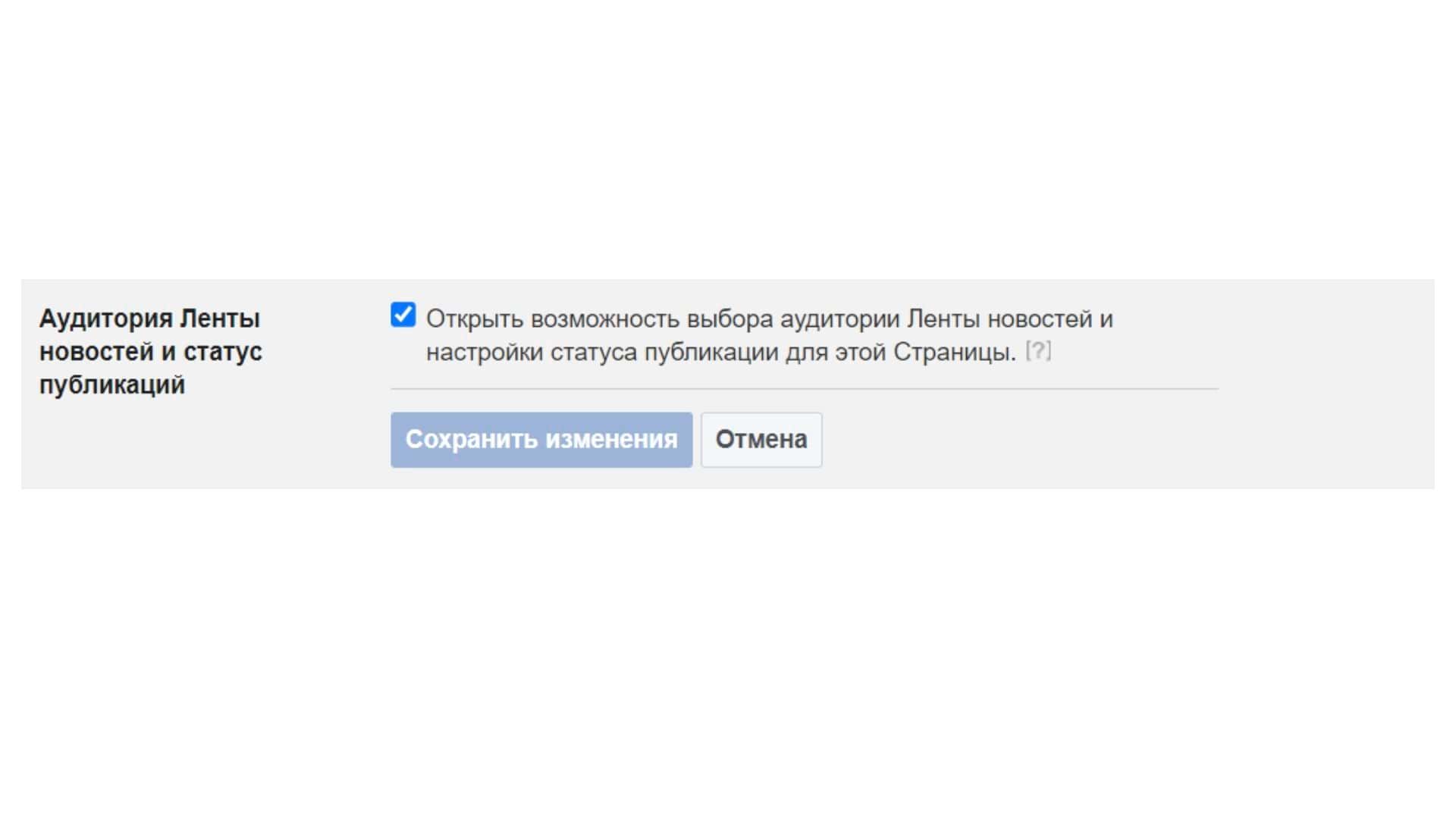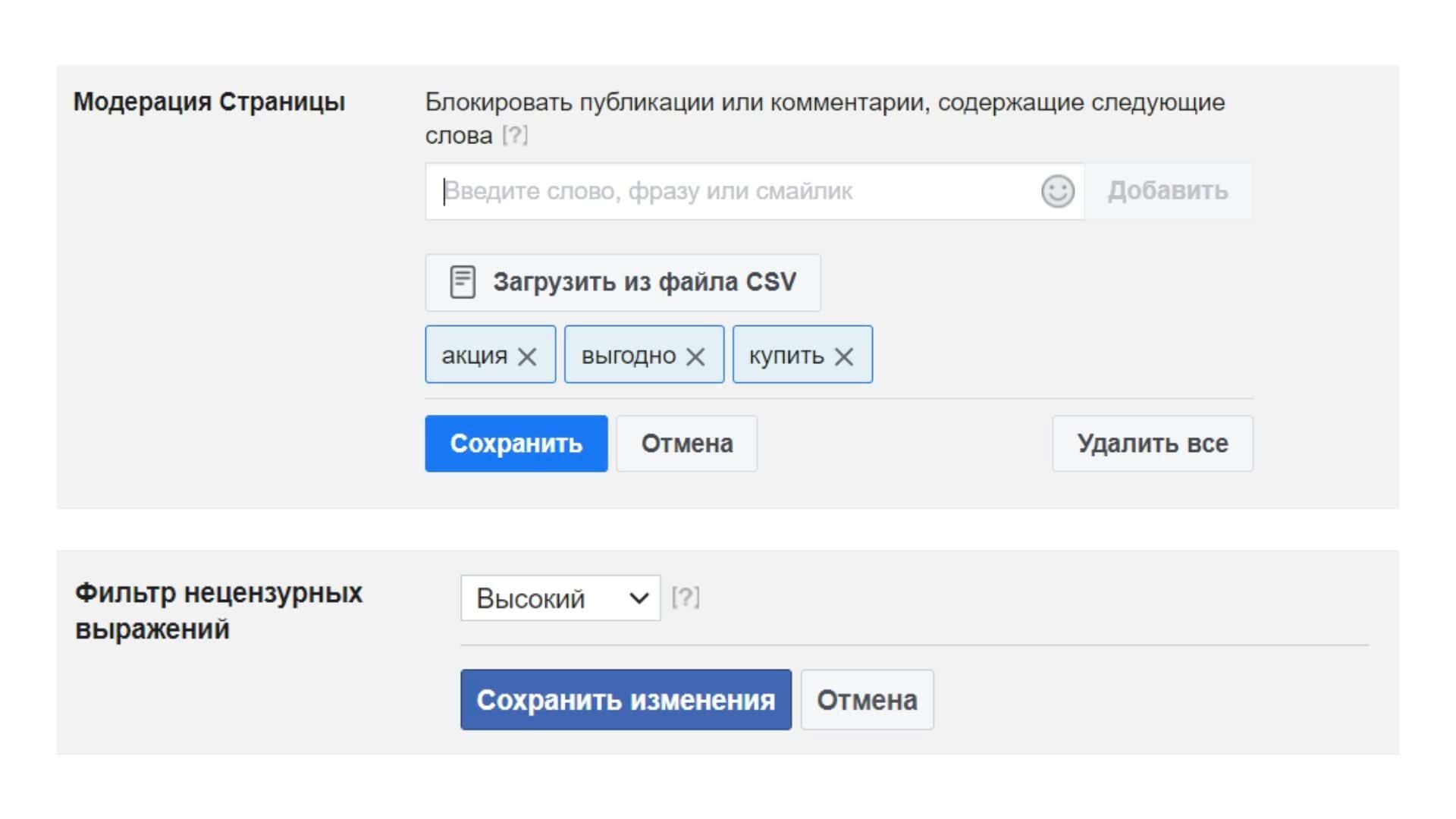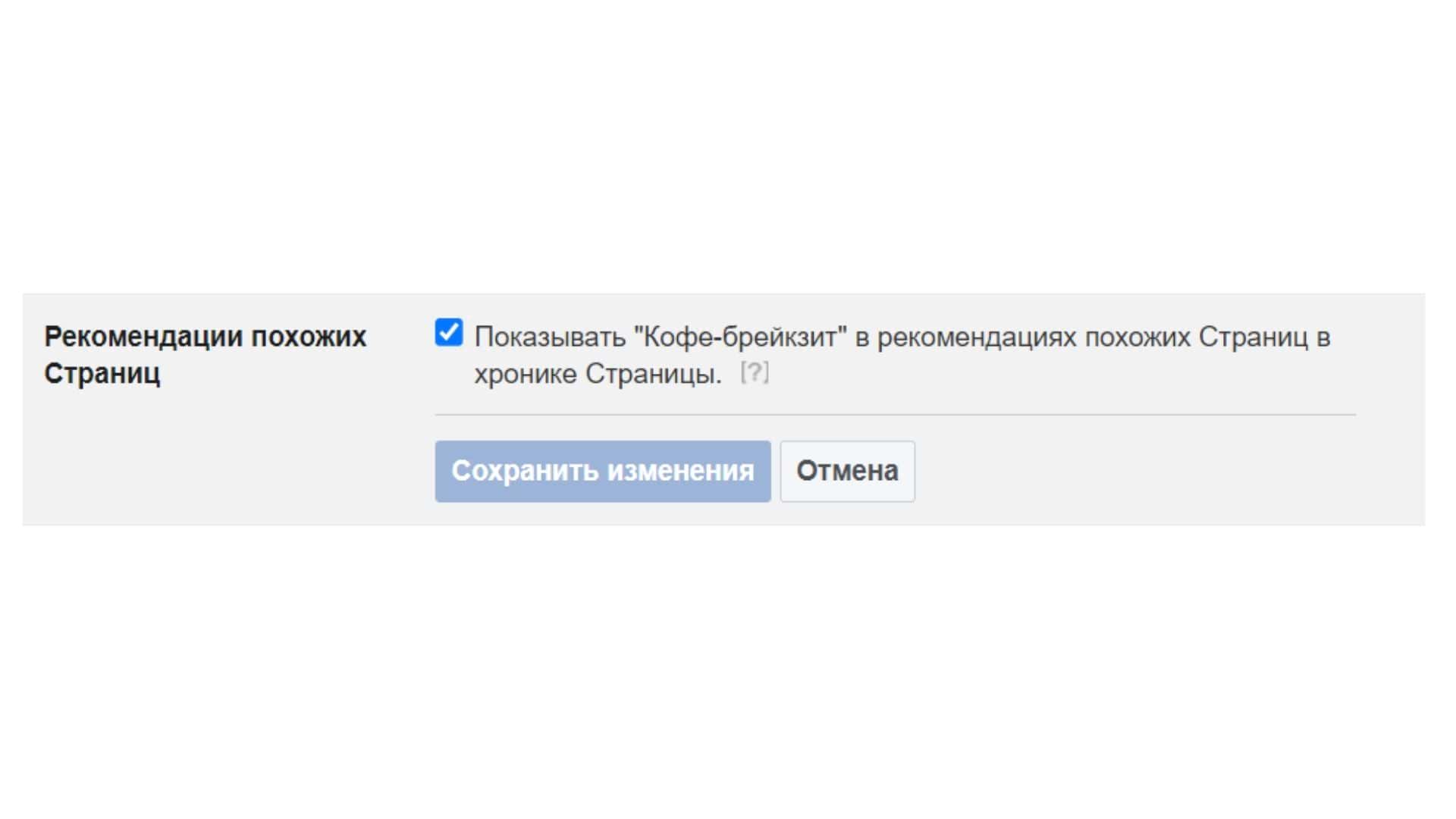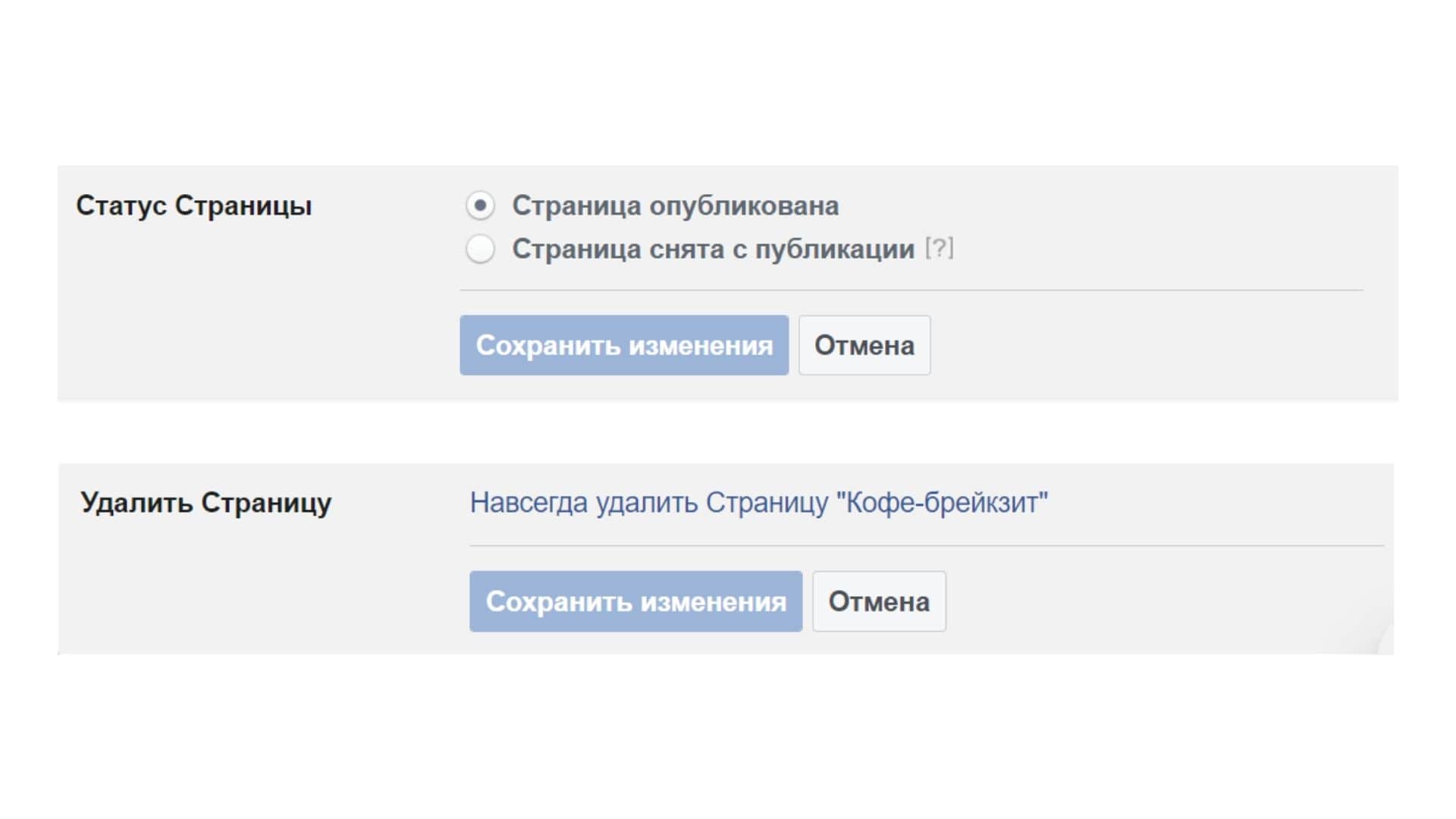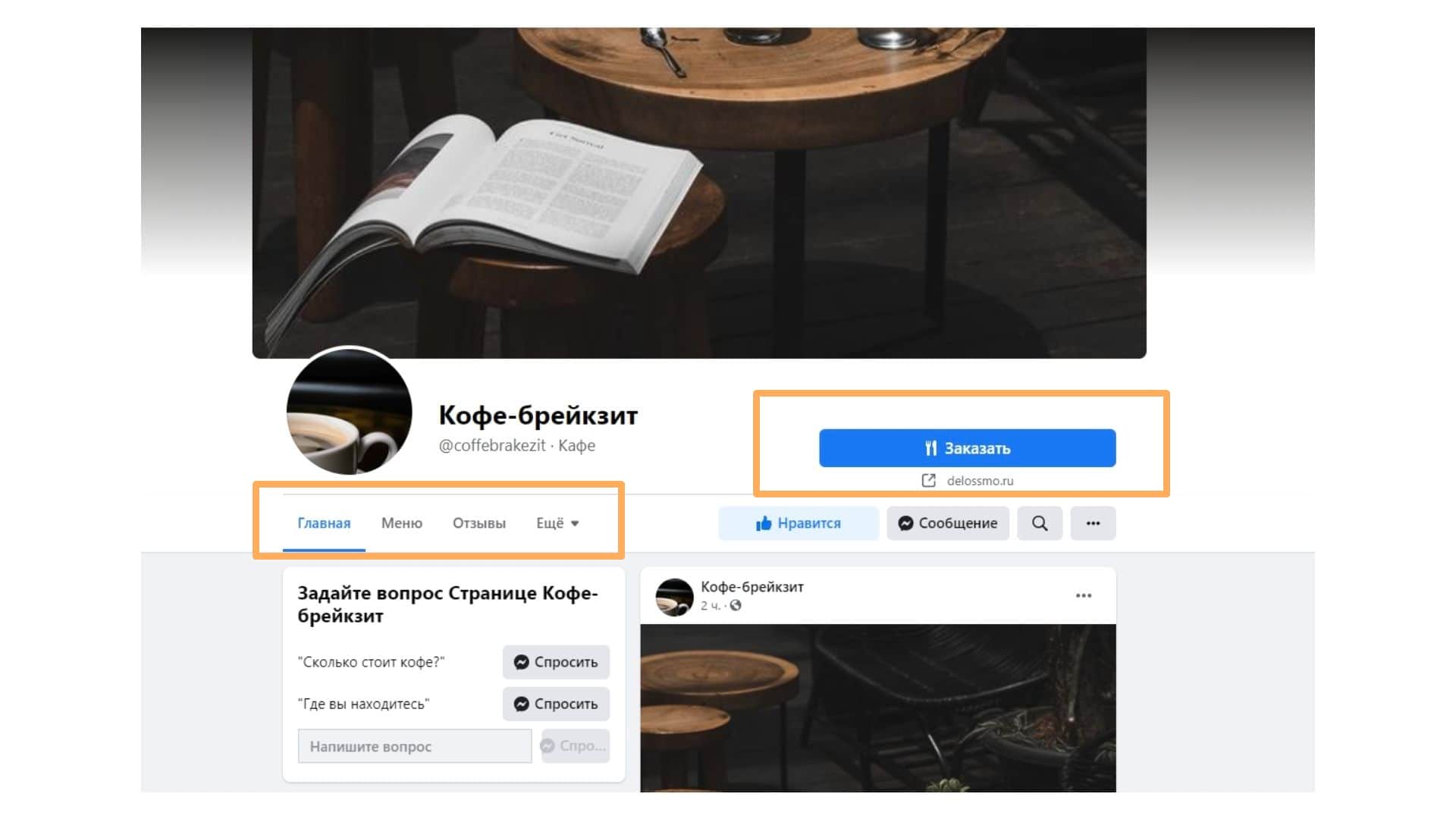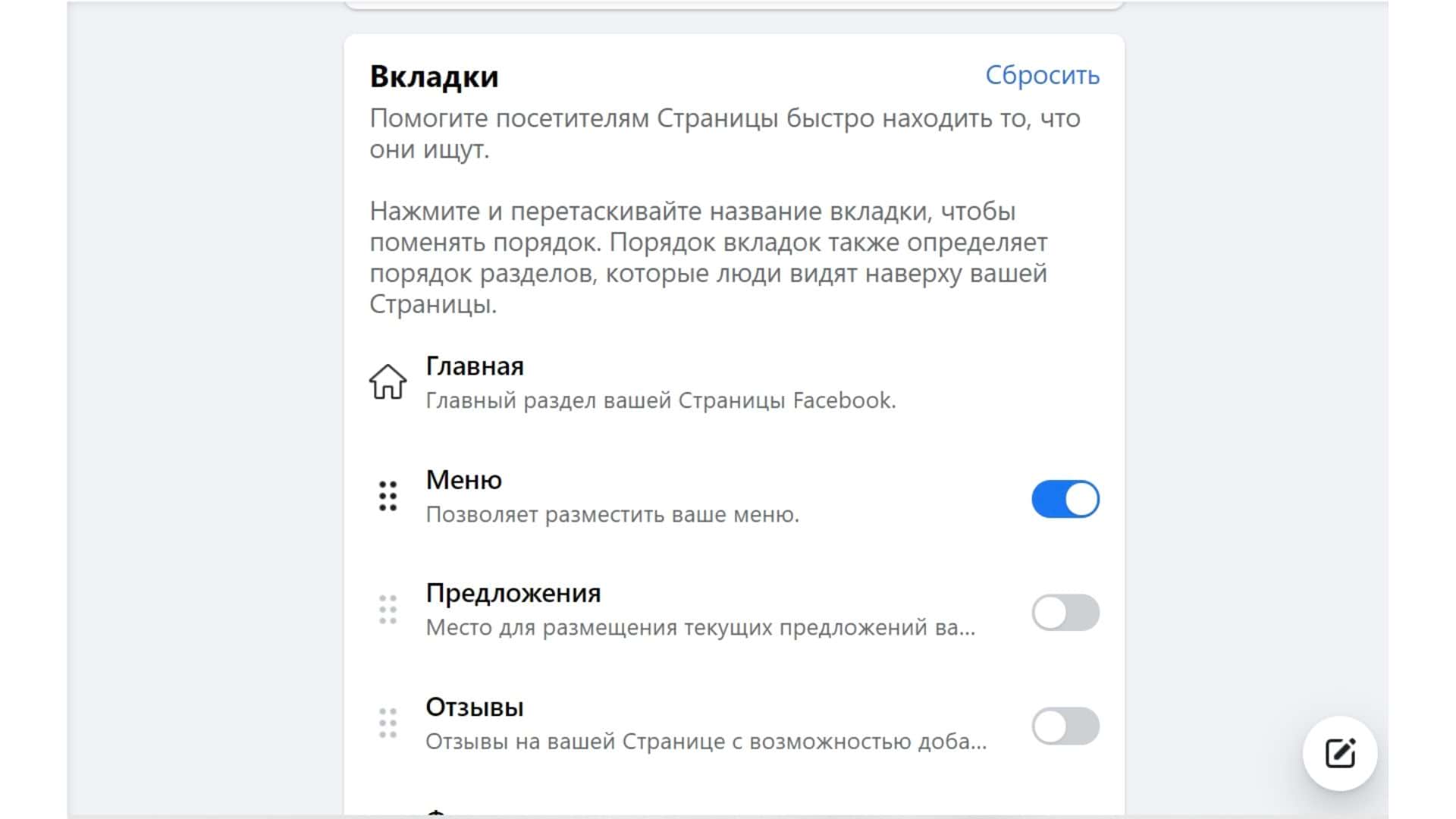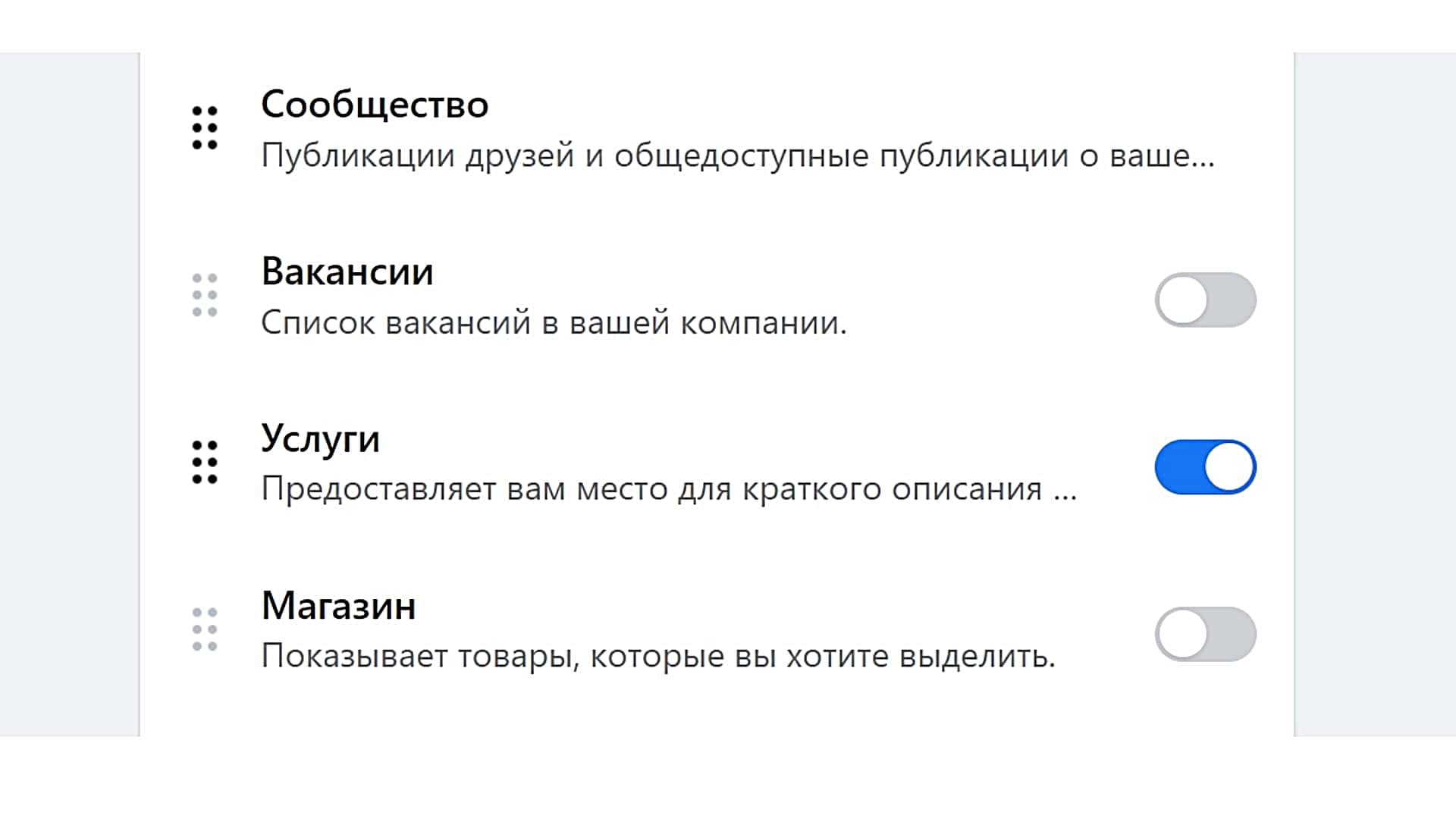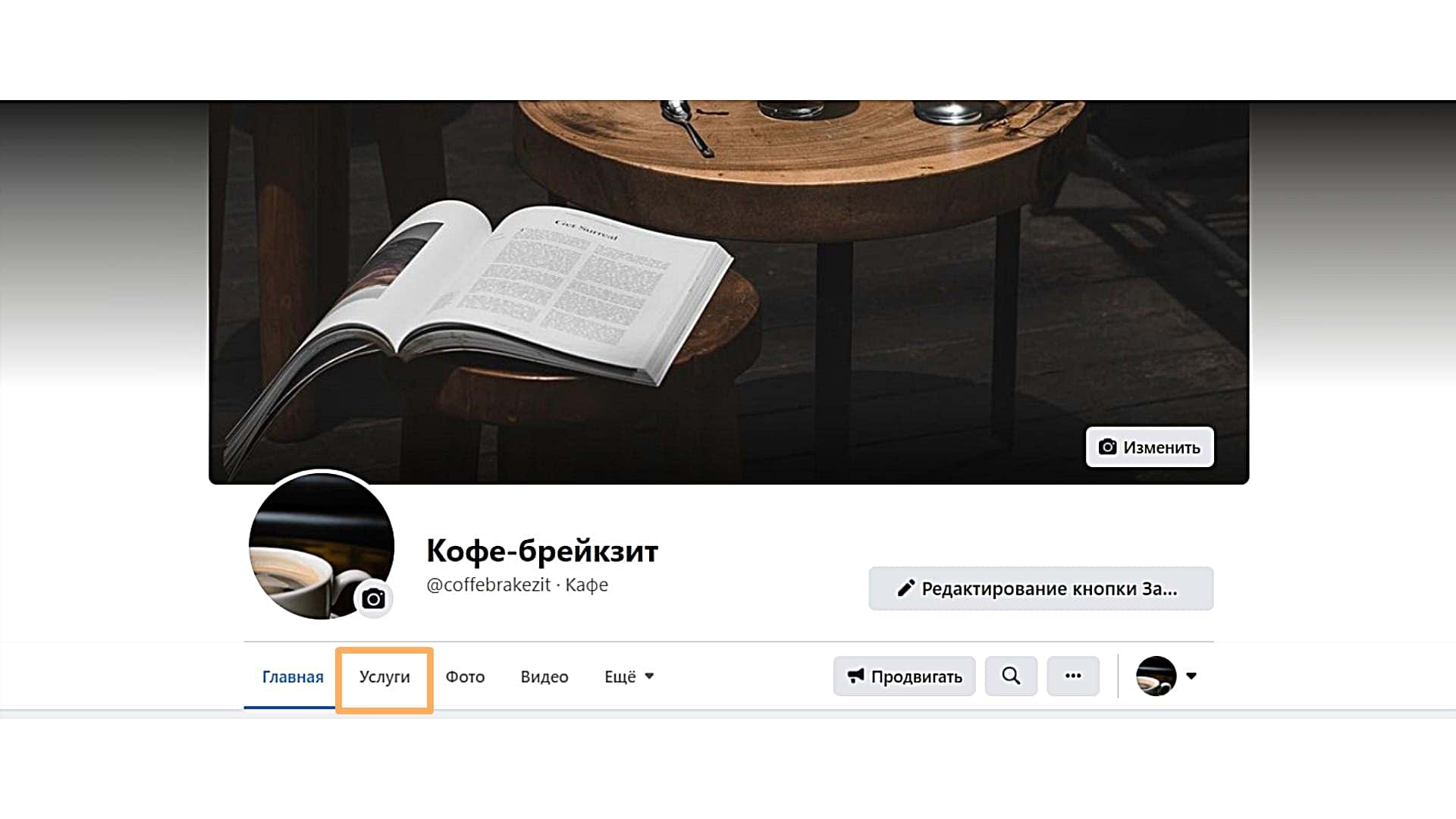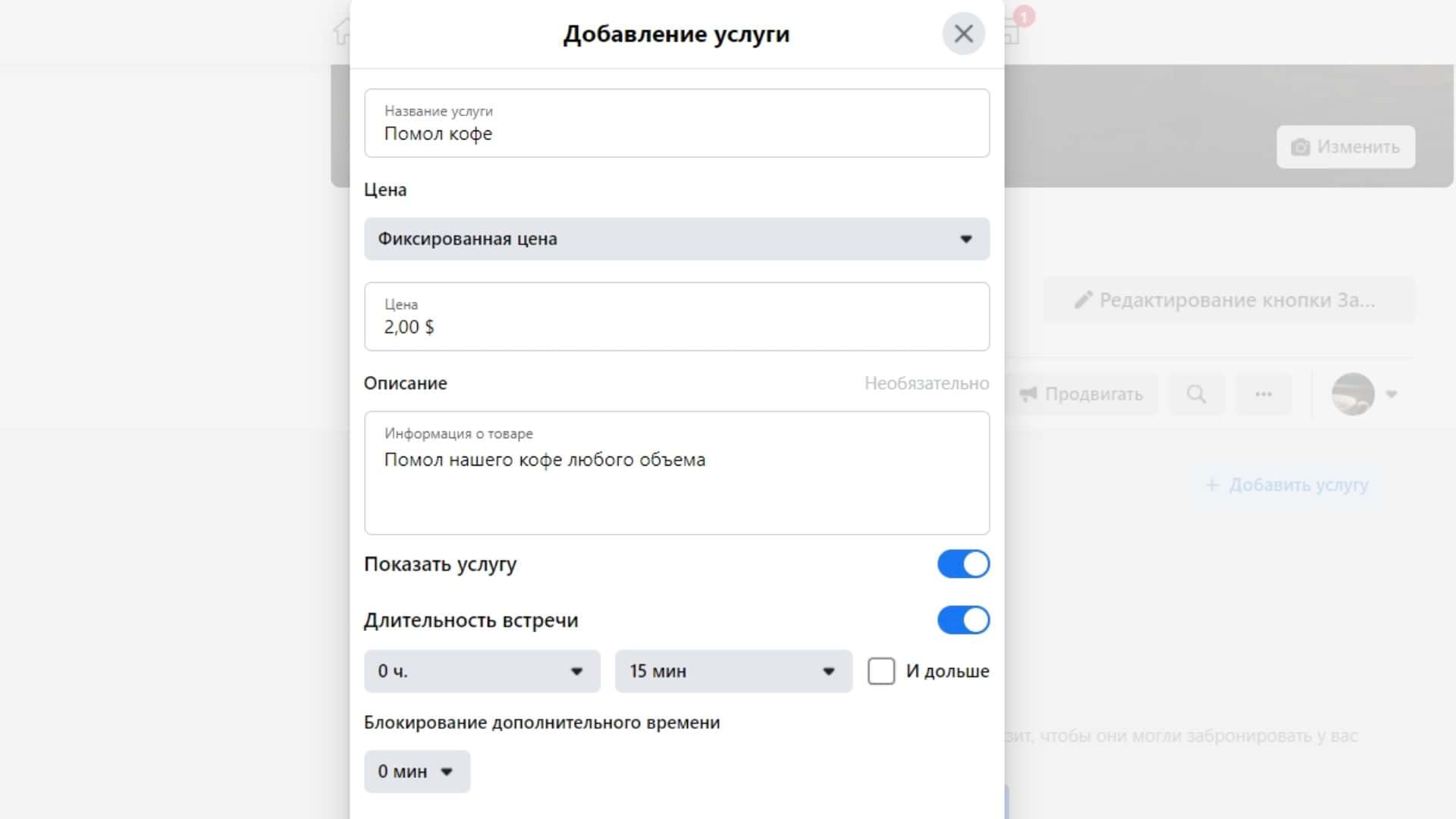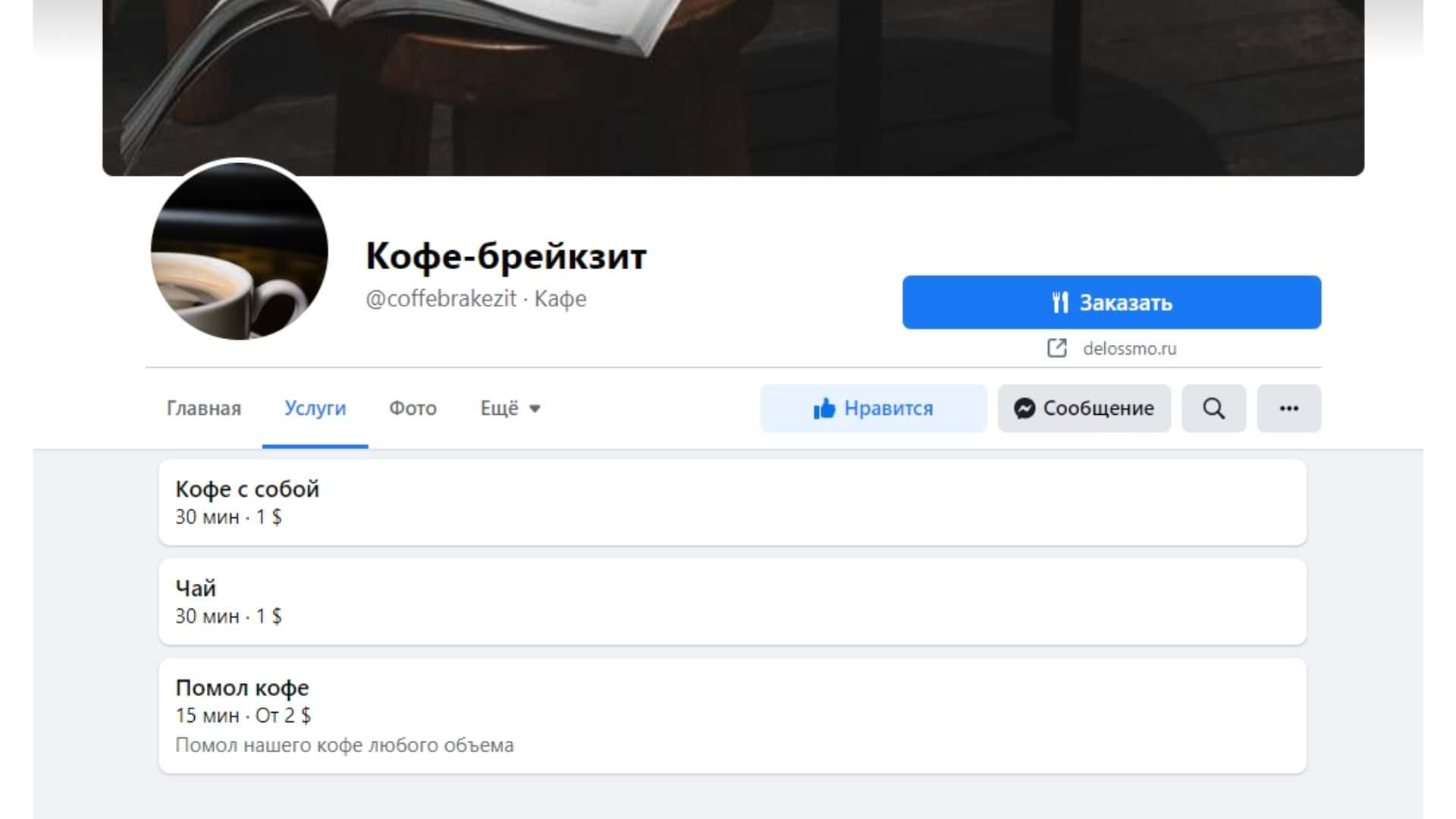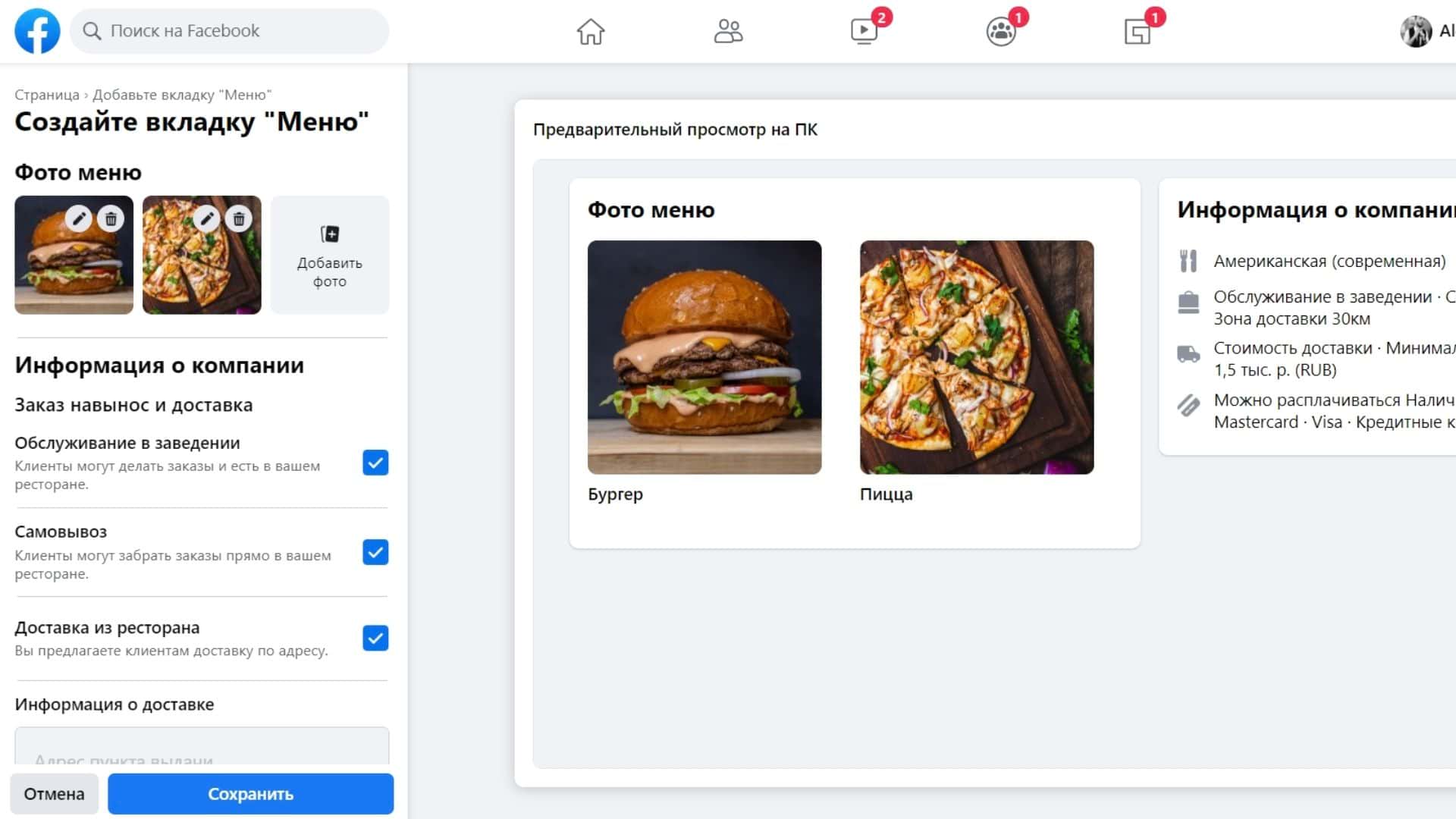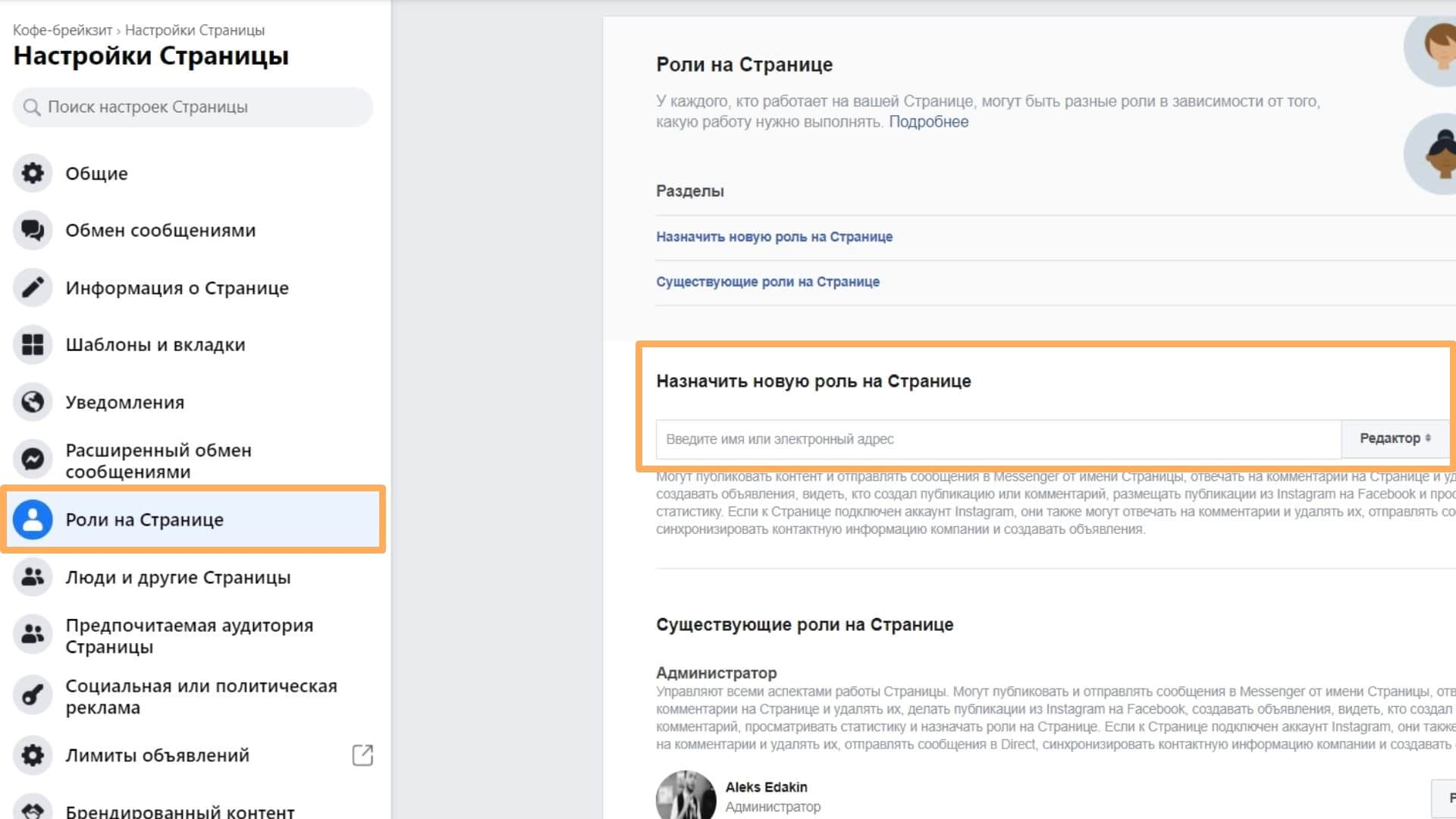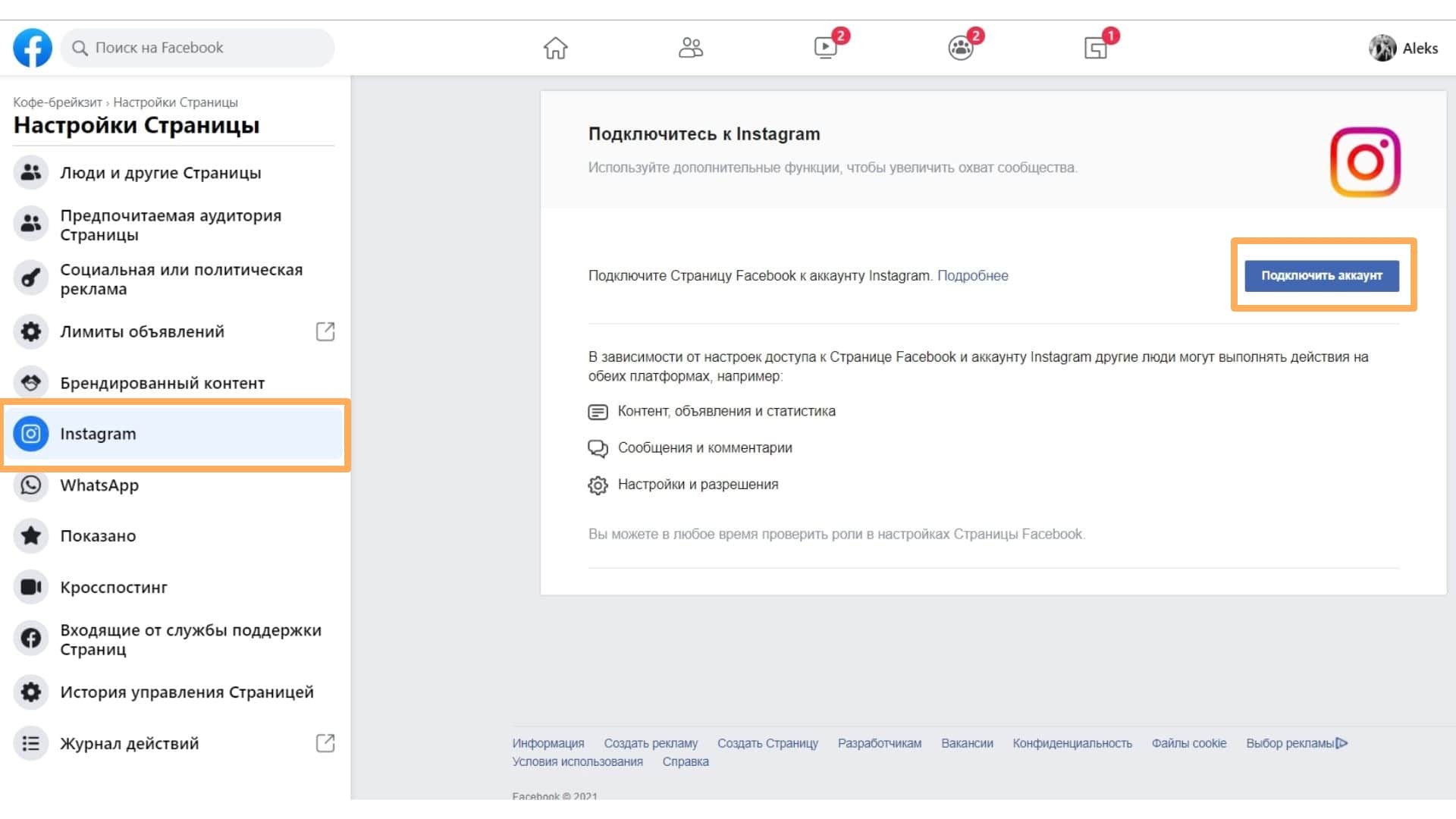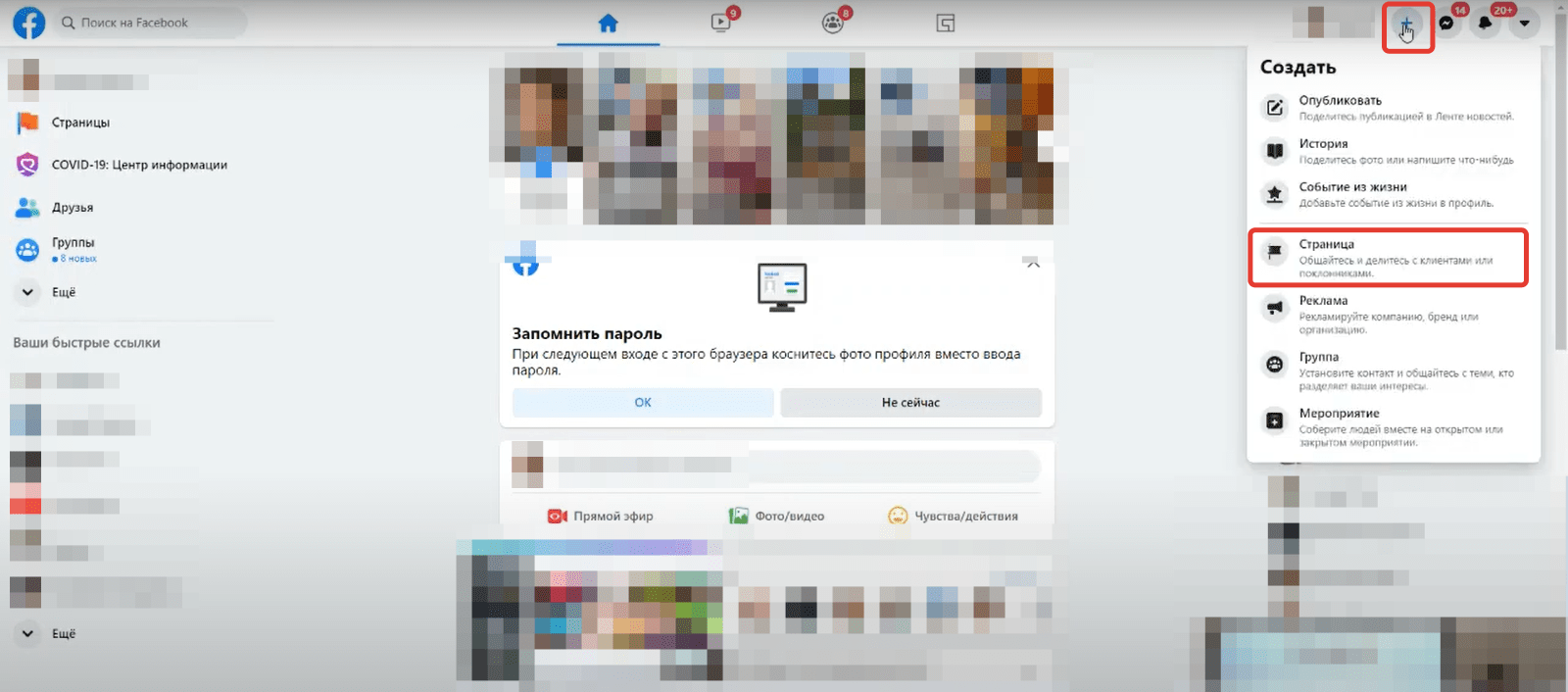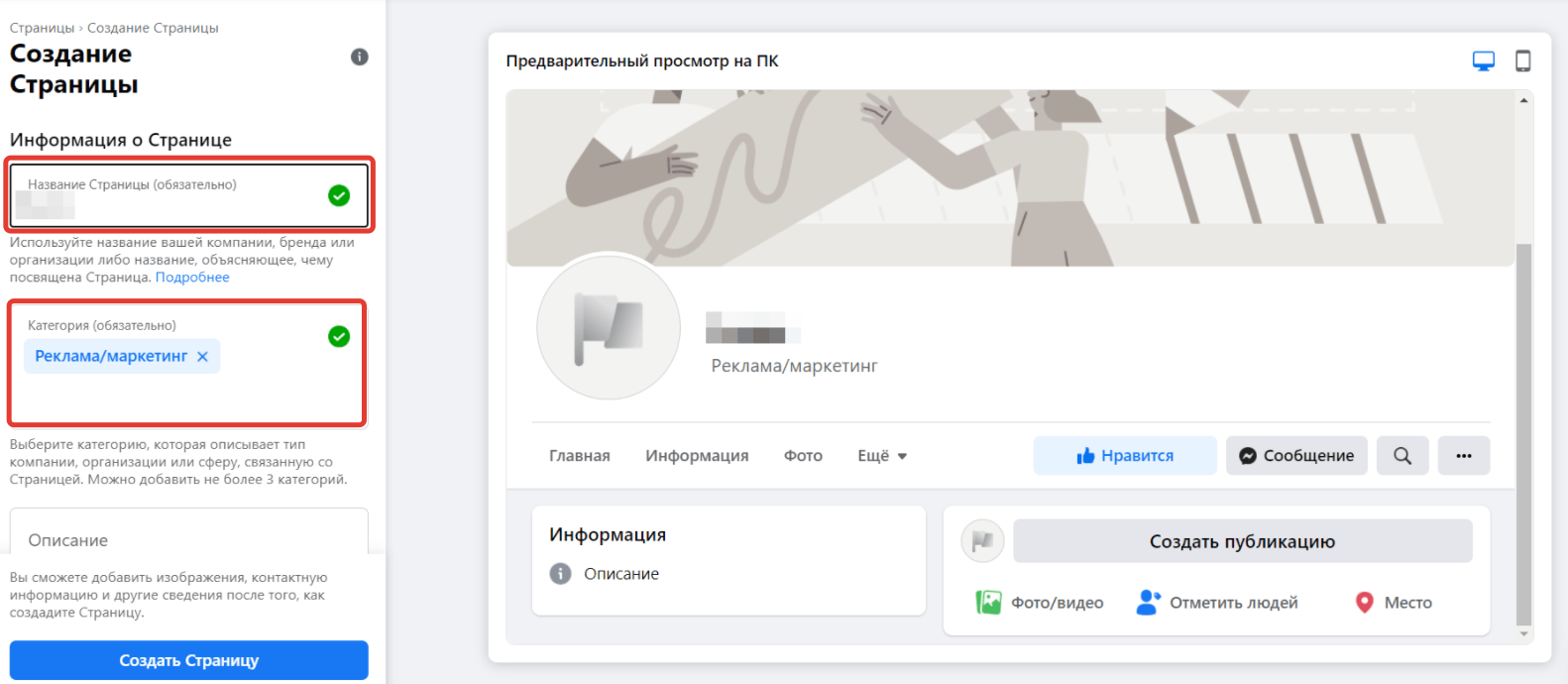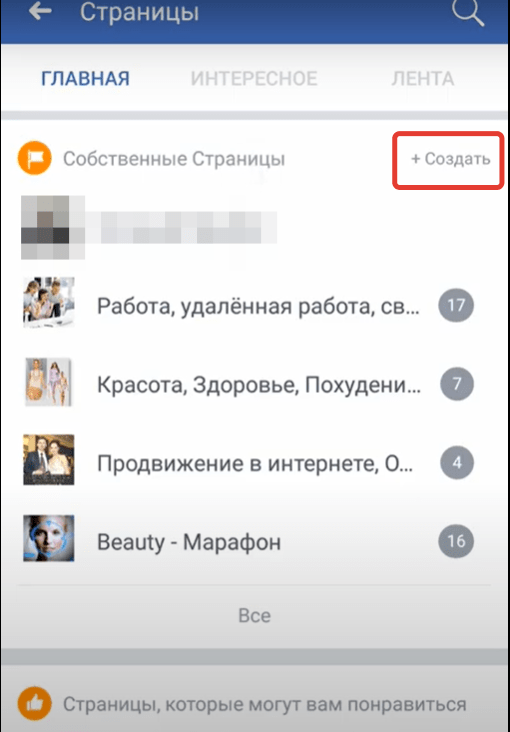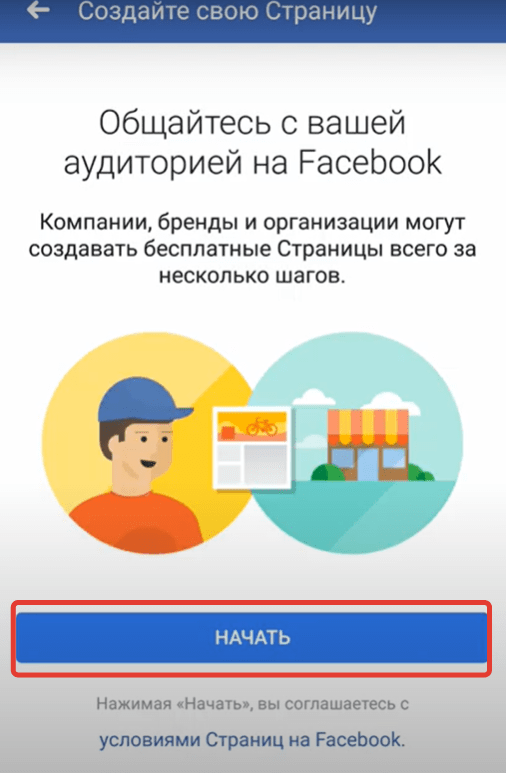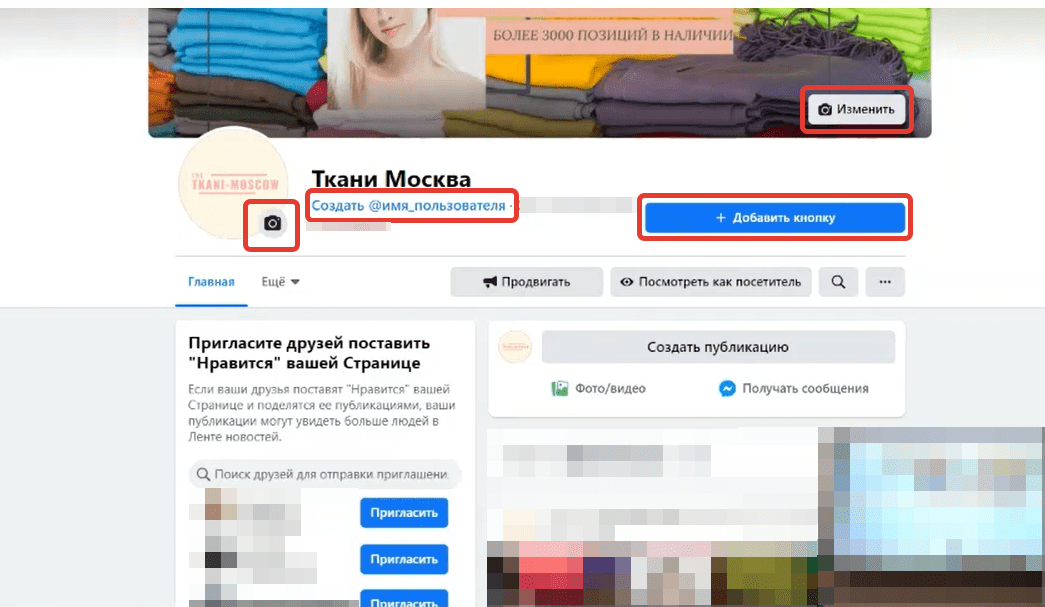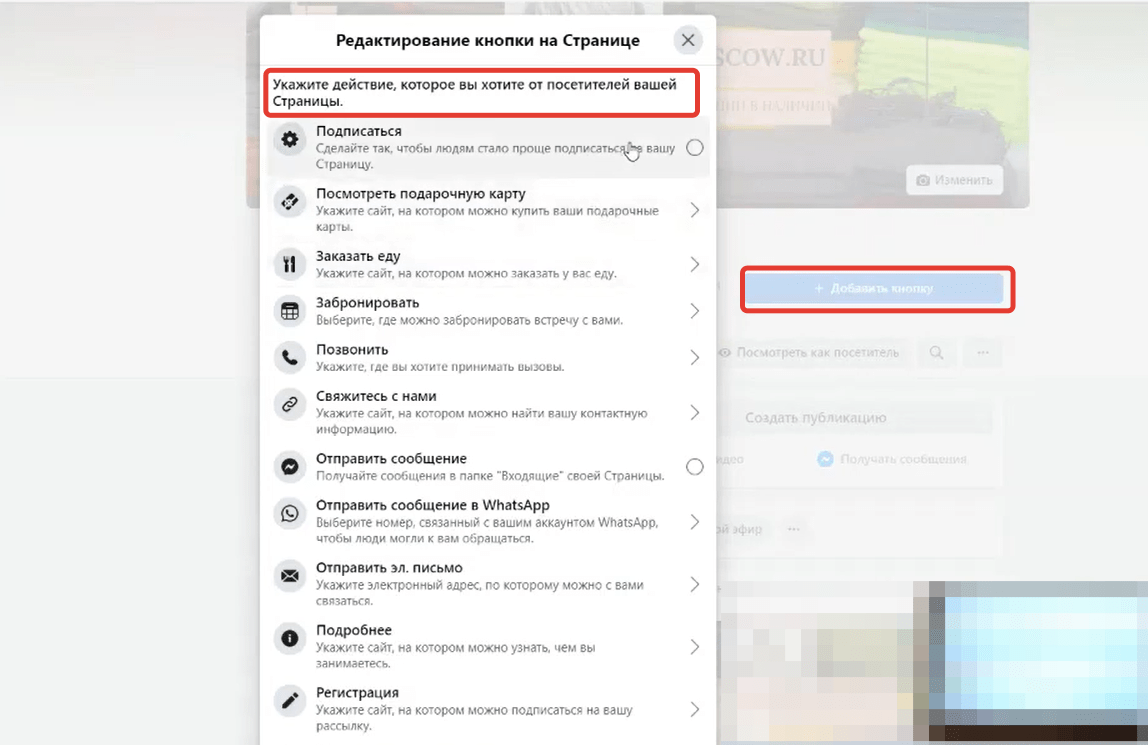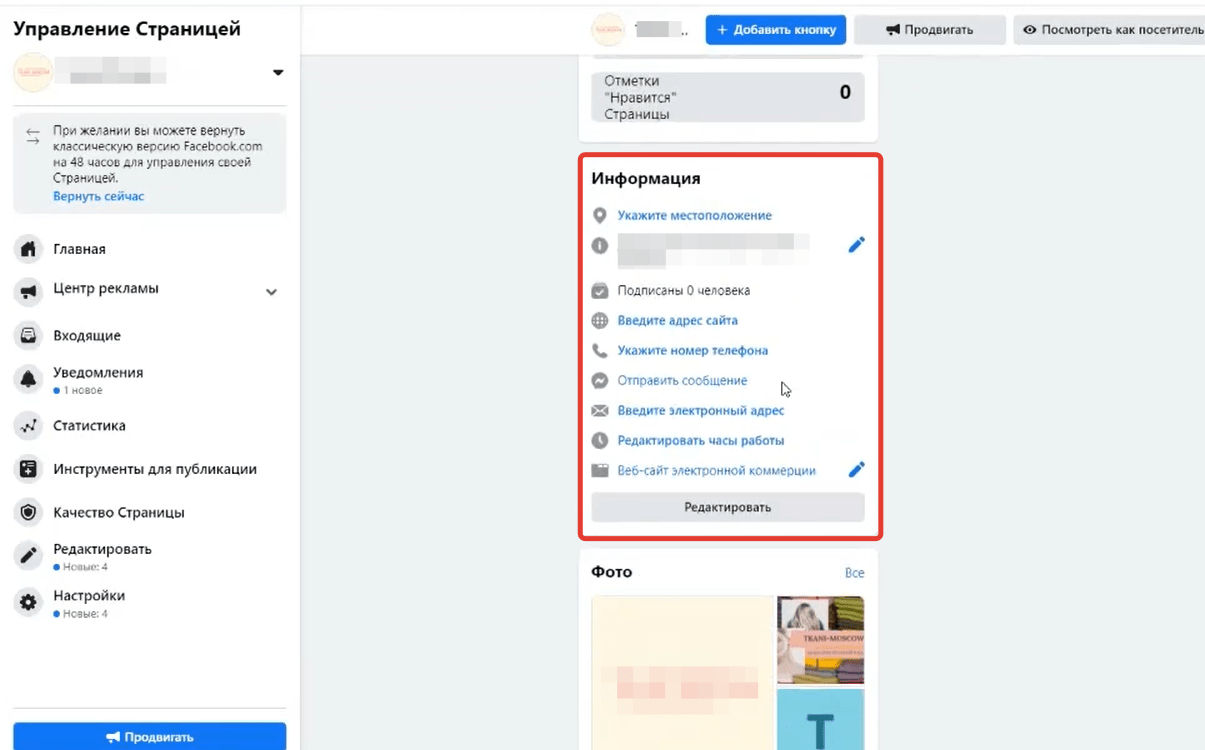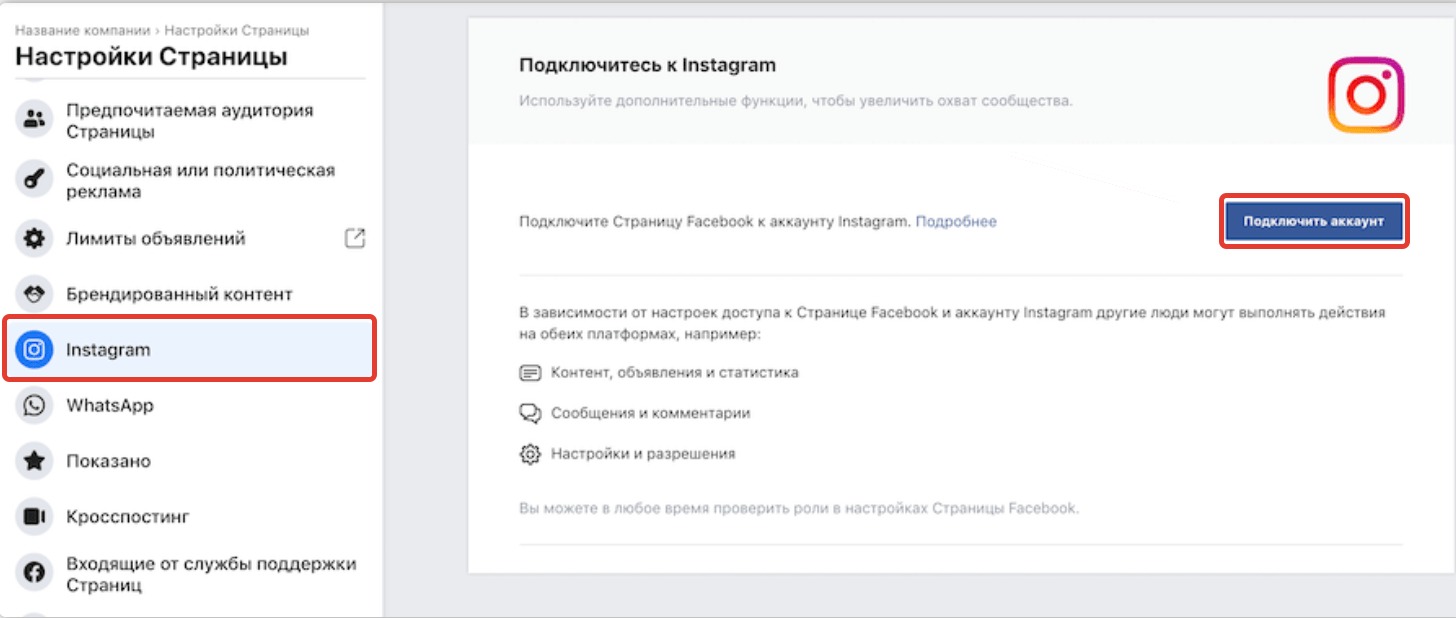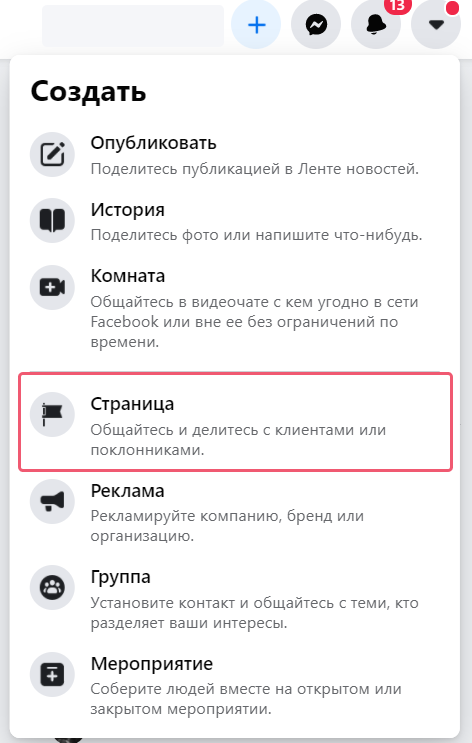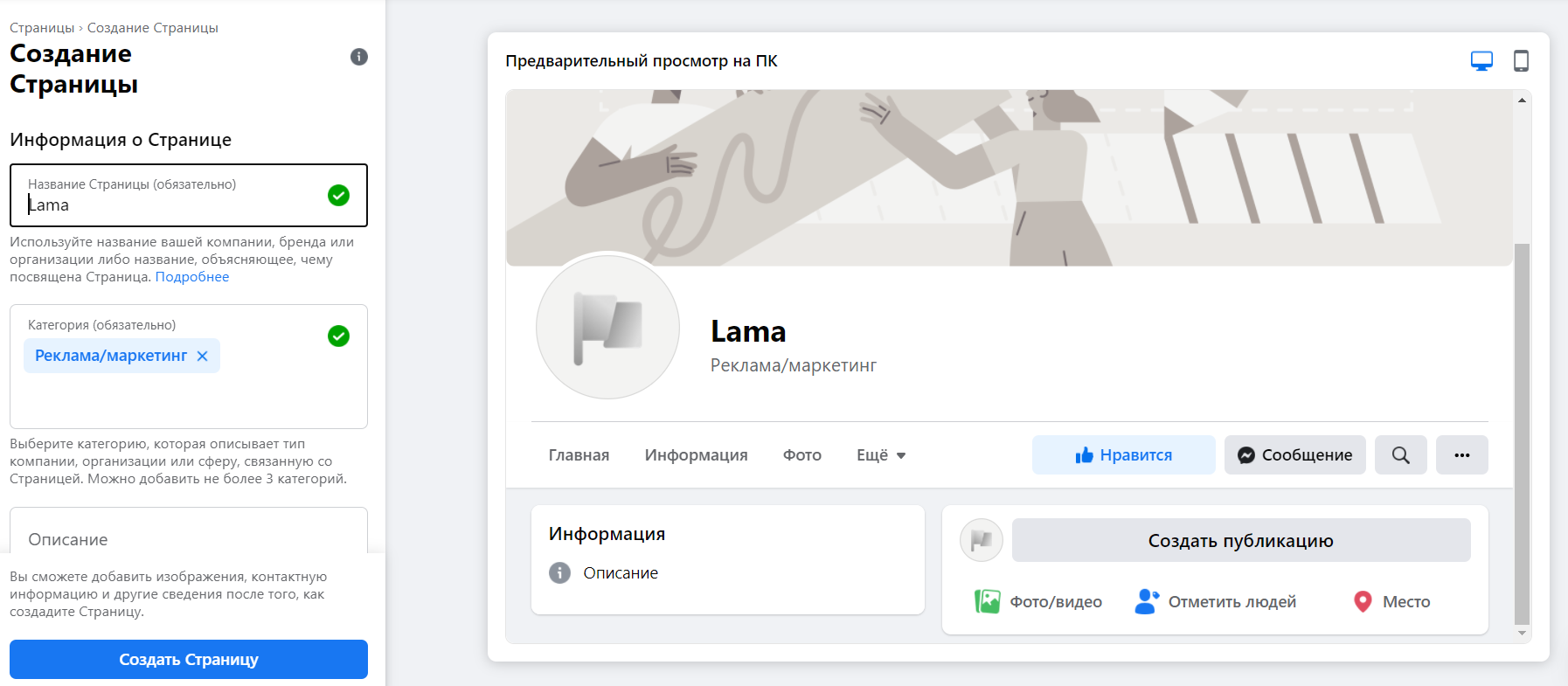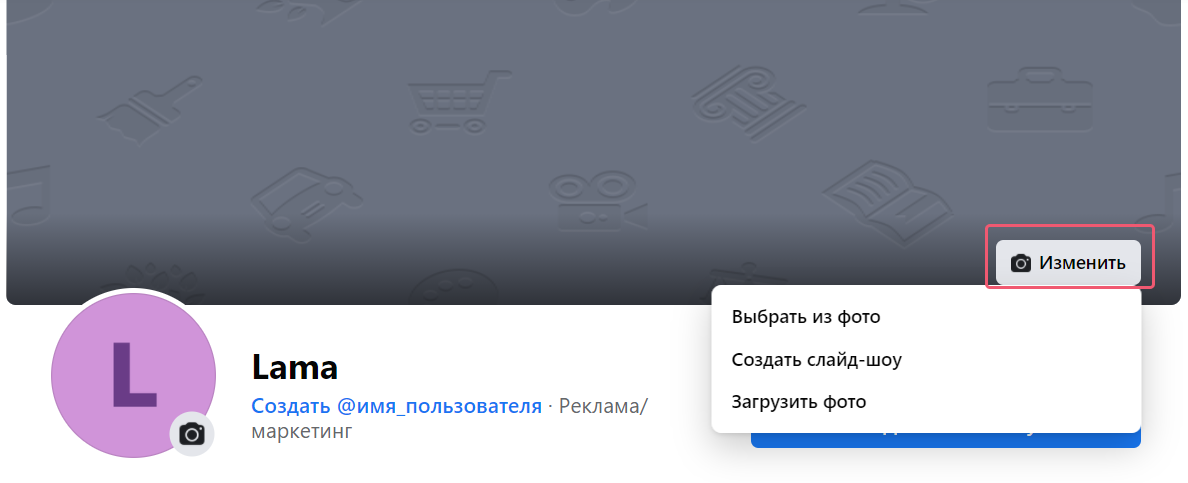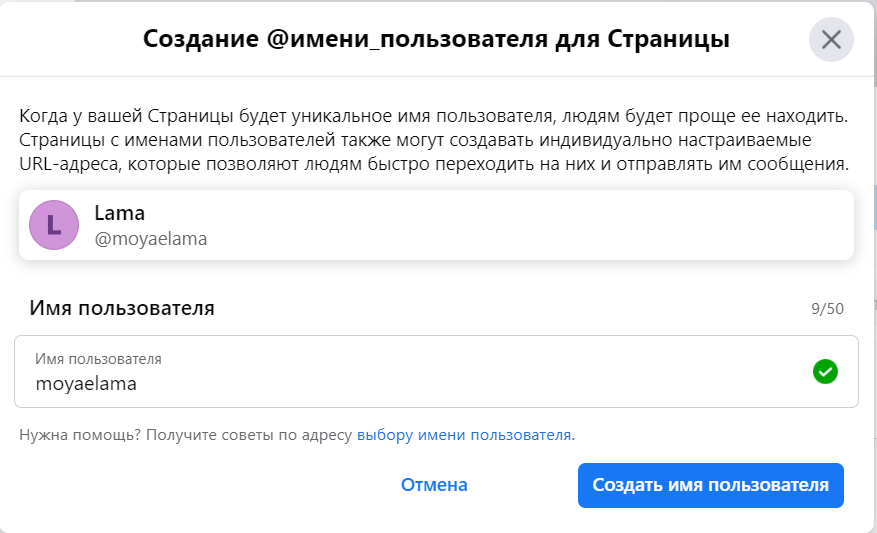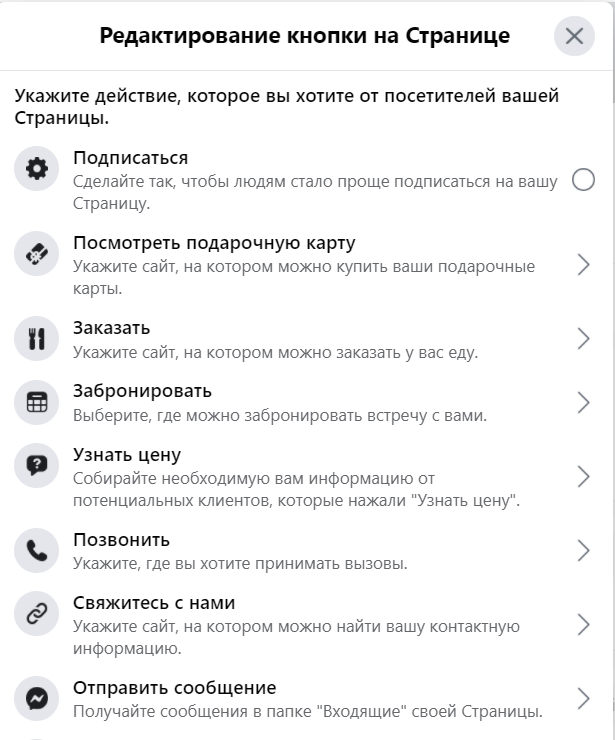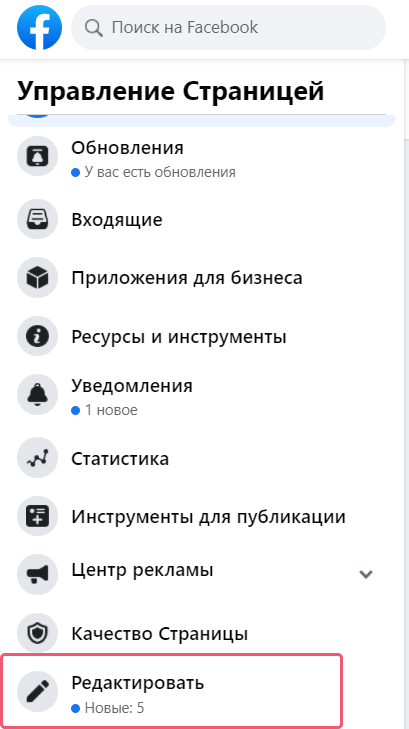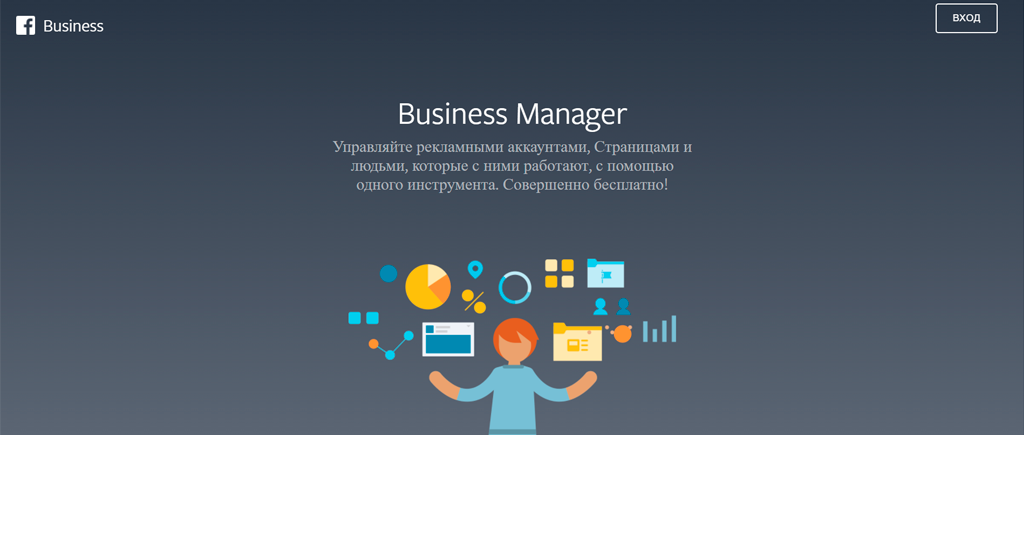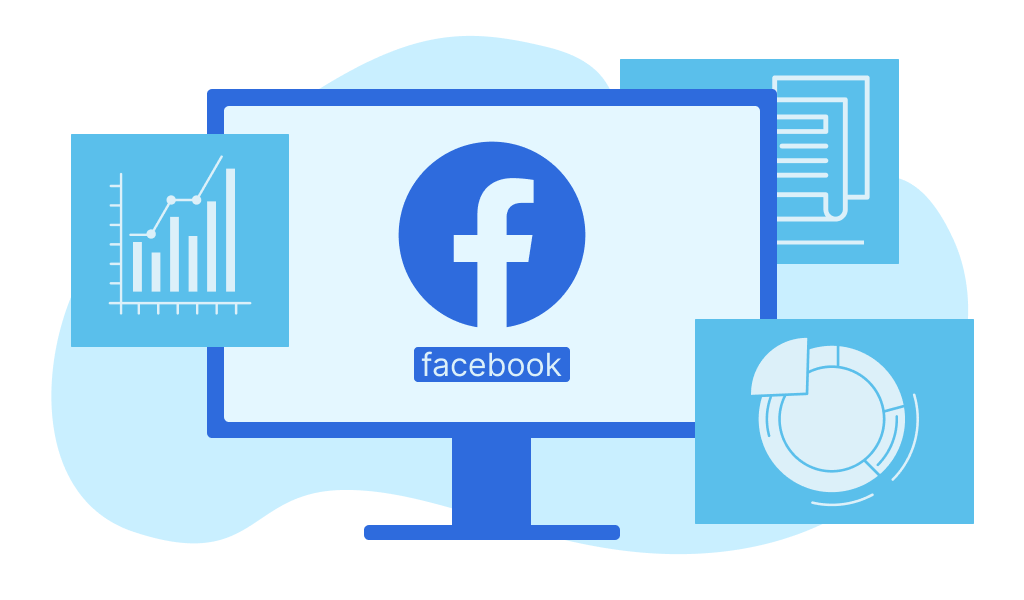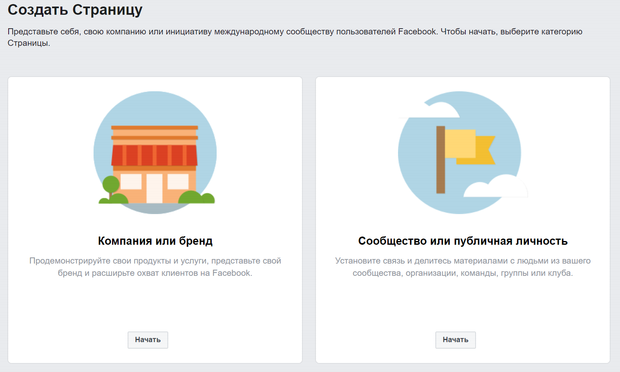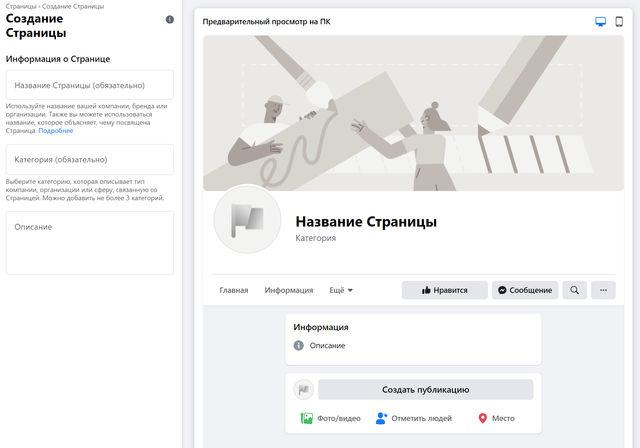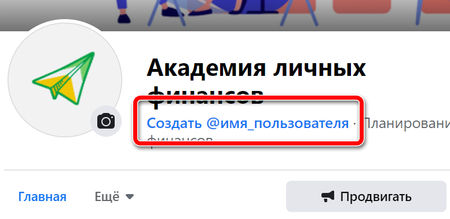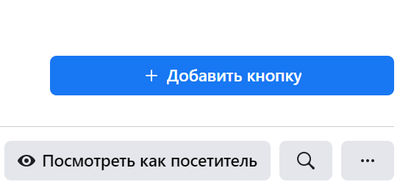Рассказываем, как сделать бизнес-страницу в Фейсбуке*, привязать профиль в Инстаграме*, настроить шоппинг-теги, подключить магазин с каталогом товаров и настроить чат-бота, который будет работать в Мессенджере.
Для чего нужна бизнес-страница в Фейсбуке*
Запуск таргетированной рекламы. Без страницы не получится запустить таргетированную рекламу даже в Инстаграме*.
Создание магазина. Пока только через бизнес-страницу можно создать шопинг-теги для Инстаграма*.
Визитка. Бизнес или специалист может создать аналог лендинга, где будут перечислены услуги, меню и товары. Ссылку на такую страницу можно разместить на сайте или в личном профиле.
Как заполнить бизнес-страницу в Фейсбуке*? Пошаговая инструкция – в нашей статье.
Как правильно создать бизнес-страницу в Фейсбуке*
Шаг 1. Добавляем бизнес-страницу в Фейсбук*. Заходим на личную страницу в соцсети (или создаем новую) и переходим в раздел «Меню». Далее – выбираем пункт «Страница». Если что – вот прямая ссылка для создания страницы.
Шаг 2. Делаем описание бизнес-страницы на Фейсбуке*. В этом окне указываем название будущей страницы, выбираем категории и пишем описание.
Название: вам нужно соблюдать ряд требований. Нельзя использовать «шрифт-лесенку» (например, КаФЕ), если это не часть официального названия компании. Также запрещено использовать слово «официальный», если страница не является официальной. Еще Фейсбук* следит за своим брендом – в названии страницы нельзя использовать название соцсети. Полный список требований смотрите в разделе «Какие названия страниц можно использовать на Facebook*?» в Справочном центре.
Важно: подумайте над названием – заменить потом можно будет только через обращение в Службу поддержки.
Категории: соцсеть предлагает выбрать до 3 категорий-тегов для страницы. Например, для кафе можно указать «ресторан», «еда и напитки», «доставка еды». Варианты выбираем из выпадающего меню. Например, если ввести «служба», то Фейсбук* предложит варианты «Служба такси», «Служба переписки» и так далее. Добавляем те, которые наиболее близки компании.
Описание: текст будет отображаться в разделе «Информация» и поможет посетителям понять, чем занимается компания. Ограничение блока – 225 символов. Кратко расскажите, чем занимается компания, какие услуги оказывает или какая цель у страницы. Например, компания занимается продажей наушников. Пишем: «Продаем и ремонтируем наушники любых марок в Москве и области».
Сделали описание, выбрали теги и добавили информацию? Тогда нажимаем «Создать Страницу» и переходим к следующему шагу.
Шаг 3. Делаем оформление бизнес-страницы в Фейсбуке*. После создания страницы появится возможность добавить фотографию профиля и загрузить обложку. Рекомендуемый размер:
- логотипа – 170 х 170 пикселей;
- обложки – 1640 х 856 пикселей.
Нажимаем «Сохранить».
Шаг 4. Настраиваем бизнес-страницу в Фейсбуке*. По сути страница готова к работе, остается только придумать короткое имя и, если требуется, подключить кнопку.
Короткое имя: функция позволяет изменить ваш URL страницы на тот, который хотите вы. Вместо Facebook*/кофе-брейкзит-1345353353 можно сделать Facebook*/coffeebreakzit. Такую ссылку проще запомнить и напечатать на брошюрах. В названии нельзя использовать уже занятые имена и символы (кроме цифр).
Кнопка: название кнопки можно изменить и поставить номер телефона, ссылку на сайт, WhatsApp или каталог с товарами.
Шаг 5. Добавляем сайт, адрес, часы работы. На главной странице Фейсбук* предложит завершишь настройку. Можно сделать это прямо сейчас или позже в настройках, в разделе «Информация о Странице». Пройдемся по некоторым пунктам.
Добавляем сайт/телефон или указываем, что его нет.
Указываем часы работы: круглосуточно, закрыто или по расписанию.
Указываем местоположение: адрес, город, индекс. Отмечаем точку на карте – это ваша геометка, которую можно будет использовать в Инстаграме*.
Если вы указали категорию из общепита, то Фейсбук* предложит создать вкладку с меню: загрузить фотографии блюд, указать возможность доставки, стоимость и способы оплаты. Подробнее про настройку вкладок мы расскажем в отдельном блоке, а сейчас – про общие настройки.
Как добавить больше информации о бизнес-странице в Фейсбуке*
В настройках во вкладке «Общее» вы можете запретить пользователям постить контент в вашей ленте (по умолчанию он включен), настроить аудиторию для постов, включить автоматические субтитры к видео.
Как запретить людям оставлять посты в ленте бизнес-страницы
Функция закрывает возможность оставлять посты в ленте.
Как закрыть: Настройки → Общие → Публикации посетителей → Запретить другим людям делать публикации на моей Странице.
Как включить настройку аудитории для постов
После включения вы сможете выбрать, кому будет показан пост в ленте по полу, возрасту и интересам. Функция станет доступна во время написания поста.
Как включить: Настройки → Общие → Аудитория Ленты новостей и статус публикаций.
Как включить блокировку от мата и спама
Вы можете загрузить список стоп-слов, и соцсеть будет блокировать комментарии с ними. Также в Фейсбуке* есть встроенный фильтр нецензурной брани – работает автоматически на основе слов, которые пользователи чаще всего отмечали неприемлемыми.
Как включить модерацию по стоп-словам: Настройки → Общие → Модерация Страницы.
Как включить блокировку мата: Настройки → Общие → Фильтр нецензурных выражений.
Как продвигать страницу в Фейсбуке* с помощью рекомендаций
Бизнес-страница может попасть в раздел «Рекомендации» – это специальный блок со списком страниц, которые показывают пользователям. Есть недостаток – после включения у вас на странице тоже появится блок «Рекомендации».
Как включить: Настройки → Общие → Рекомендации похожих Страниц.
Как удалить бизнес-страницу в Фейсбуке*
Вы можете временно скрыть страницу – ее будут видеть админы и модераторы, но не пользователи. Либо полностью удалить страницу, если она перестала быть актуальной.
Как скрыть страницу в Фейсбуке*: Настройки → Общие → Статус Страницы → Страница снята с публикации.
Как удалить страницу в Фейсбуке* навсегда: Настройки → Общие → Удалить Страницу.
Как настроить внешний вид бизнес-страницы с помощью шаблонов и вкладок
Вы можете настроить внешний вид бизнес-страницы и расположение вкладок меню: услуги, вакансии, меню, галерея и так далее.
Фейсбук* подготовил готовые варианты для ресторанов, площадок, компаний, публичных личностей. Шаблон – это набор кнопок и пунктов меню, он не влияет на выдачу постов или перестановку других блоков страницы.
Как настроить шаблон и расположение вкладок меню: Настройки → Шаблоны и вкладки.
Вы можете отключить некоторые пункты из меню. Например, убрать отзывы, меню, вакансии, предложения. Базовые пункты убрать нельзя: фото, видео, информация и сообщество – будут всегда на месте. Но можно переставить их местами в нужном порядке.
Как добавить на бизнес-страницу в Фейсбуке* услуги
Для начала нужно активировать вкладку в меню страницы. Для этого переходим в Настройки → Шаблоны и вкладки. В разделе «Вкладки» включаем ползунок «Услуги».
Возвращаемся на страницу и нажимаем на новую вкладку.
Добавляем услуги: прописываем название, цену, делаем описание, ставим время и прикрепляем изображение. Сохраняем.
Заказать или добавить услугу в корзину нельзя – это статичная карточка, которая лишь доносит информацию. Пригодится специалистам для создания визитки – профиль в Фейсбуке* можно использовать как аналог лендинга.
Как добавить на бизнес-страницу в Фейсбуке* меню
Точно так же, как и услуги: Настройки → Шаблоны и вкладки. В разделе «Вкладки» включаем ползунок «Меню». Возвращаемся на главную страницу и добавляем позиции.
Вы можете загрузить фотографии блюд, дать им названия (лучше сразу с ценой) и указать информацию о компании: доставка, цены, варианты оплаты, средний чек, вид кухни.
Как добавить на бизнес-страницу в Фейсбуке* магазин
Чтобы создать магазин, нужно сначала сделать каталог. Заходим в Commerce Manager и выбираем «Создать каталог».
Важно: у вас должен быть аккаунт в Business Manager – его нужно будет потом связать с каталогом.
Выбираем тип товаров, которые будут в каталоге: ритейл, недвижимость, автомобили, медиа-контент или туризм.
Выбираем, как будем делать карточки товаров: вручную или хотим загрузить их с готового сайта через партнерские платформы. Сейчас вам ничего добавлять не нужно, поэтому выбирайте что угодно.
Далее нужно будет выбрать аккаунт в Business Manager, который будет связан с каталогом. Выбираем и нажимаем «Сохранить».
Каталог появится на вашей личной странице в Commerce Manager.
Нажимаем на созданный каталог и добавляем товары: грузим фотографии, делаем описание, указываем цену и оставляем ссылку на сайт, где можно купить этот товар. Как только все добавили, нажимаем «Загрузить товары».
Остается только включить магазин на бизнес-странице.
Возвращаемся в Фейсбук* и добавляем новый пункт в меню: Настройки → Шаблоны и вкладки → ползунок «Магазин».
Возвращаемся на главную страницу. Кликаем по новой вкладке в меню и проходим в Commerce Manager – нас просят создать магазин. Проходим все пункты по созданию магазина: нужно будет указать модель оплаты, страницу, рекламный аккаунт, выбрать каталог и отправить анкету на модерацию.
Без каталога товаров на Фейсбуке* нельзя добавить шопинг-теги для Инстаграма* – они станут доступны после его создания в разделе «Сценарии использования».
Как настроить доступ к бизнес-странице Фейсбука*
Для управления бизнес-страницей в Фейсбуке* можно назначить других людей, но сохранить полный доступ у себя. Можно подключить таргетолога, который будет запускать рекламу, но у него не будет полного доступа к странице.
Всего существует 5 ролей:
- Администратор – полные права.
- Редактор – полные права, кроме назначения ролей на странице.
- Модератор – ограниченные права: может делать посты, отправлять сообщения и настраивать рекламу.
- Рекламодатель – ограниченные права: может запускать рекламу и смотреть статистику.
- Аналитик – ограниченные права: может смотреть статистику.
Как добавить человека на роль: Настройки → Роли на Странице.
Приглашение можно отправить на имя аккаунта в Фейсбуке* или на почту. Существующие роли – отредактировать: удалить или переназначить статус.
Как привязать бизнес-страницу Фейсбука* к Инстаграму*
Для начала нужно создать бизнес-страницу в Фейсбуке* для Инстаграма* – следуйте пошаговой инструкции выше. Привязка нужна для того, чтобы пользоваться полным функционалам бизнес-аккаунта в Инстаграме*: запускать рекламу и смотреть статистику. Подробнее о функциях – в гайде по бизнес-профилю в Инстаграме*.
Как привязать страницу Фейсбука* к Инстаграму*: Настройки → Instagram* → Подключить страницу.
Важно: привязать сотни страниц к одному аккаунту в Инстаграме* не получится – только одна страница в Фейсбуке* может быть связана с профилем Инстаграма*. О том, как отвязать страницу читайте в отдельной инструкции в блоге.
Как подключить чат-бота на бизнес-страницу в Фейсбуке*
В настройках «Обмен сообщениями» вы можете сделать стандартное приветствие, которое будет автоматически приходить всем пользователям, которые откроют переписку в Мессенджере. Еще вы можете настроить простенького чат-бота, который будет отвечать на часто задаваемые вопросы.
Как включить моментальные сообщения: Настройки Страницы → Обмен сообщениями → Начало переписки в Messenger.
Как настроить чат-бота: Настройки Страницы → Обмен сообщениями → Во время переписки в Messenger.
Чат-боты настраиваются в Business Suite – единый инструмент по управлению аккаунтами в Фейсбуке*, Инстаграме* и Мессенджере. Функций много: вы можете прописать готовые ответы на вопросы. Например, «Сколько стоит кофе?» или «Где вы находитесь?» Вопросы будут появляется при открытии чата в Мессенджере – кликнув по ним, человек сразу получит ответ. К ответу можно добавить кнопку-ссылку или вложение.
Пропишите текст для приветствия и сделайте варианты быстрых ответов на вопросы. Потом вернитесь обратно в соцсеть и включить функцию в настройках.
В случае, если человек напишет сообщение текстом, вы его увидите в Business Suite, а Фейсбук* пришлет уведомление.
Важно: бот работает не очень. После клика по готовому вопросу меню исчезает, и к нему нельзя вернуться, а если человек напишет вопрос не по шаблону, то ответ от бота не придет.
Читайте также: «Почему вам срочно нужен чат-бот»
Как пользоваться кросспостингом
После настройки страницы в Фейсбуке* и связки ее с Инстаграм*ом у вас появляется возможность делать постинг через Creator Studio – это единый кабинет для публикации постов в соцсети Фейсбук* и Инстаграм* с возможностью смотреть статистику. Правда, функционал ограничен: нельзя будет кинуть в отложку Истории для Инстаграма* или отредактировать фото перед публикацией.
Проблему решает наш сервис автопостинга SMMplanner – в нем можно редактировать сторис со всеми стикерами, обрабатывать фото и видео и планировать публикации хоть на месяц вперед. Пользуйтесь. Узнать больше про Фейсбук* можно в специальном разделе нашего блога – там собраны все гайды, инструкции и советы. Они помогут лучше понять работу алгоритмов ленты новостей и рекламного кабинета.
Для чего нужна бизнес-страница в Facebook
Бизнес-страница Facebook — это эффективный инструмент для продвижения бизнеса, помогает увеличить узнаваемость компании и повысить продажи. Аккаунт служит дополнительным SMM-инструментом, с помощью которого проводят рекламные кампании и продвигают свою фирму в интернете. Для небольших компаний эта площадка может заменить корпоративный сайт.
Возможности, которые открываются перед вами при создании бизнес-страницы в Facebook:
- Продвижение своей продукции в интернете. Facebook — это та площадка, где люди готовы покупать. Об этом свидетельствуют успешные рекламные кампании таких крупных фирм, как Volvo. В течение двух дней именно здесь купили тридцать автомобилей из новой серии.
- Создание и поддержание позитивного имиджа. Это возможно благодаря быстрой реакции на вопросы подписчиков. Даже если разместят негативный комментарий, у вас есть возможность урегулировать ситуацию. Для всех новых гостей страницы такой диалог будет означать, что компания ценит клиентов и выходит на связь в любых обстоятельствах.
- Изучение потребностей и интересов аудитории. Доступ администратора к статистике позволяет анализировать, какие посты наиболее читаемы, что вызывает больше комментариев. Эта информация помогает создать полный портрет целевой аудитории и грамотно выстроить стратегию ведения бизнеса.
Сама платформа Facebook помогает конструировать бизнес-страницы для разных задач. При создании администраторы могут:
- добавлять отдельные вкладки;
- управлять отображаемой информацией;
- повышать узнаваемость компании или бренда;
- продавать товары и услуги;
- проводить рекламные кампании одновременно по 10 целям;
- настраивать и собирать статистику.
Facebook постоянно совершенствует сервис и разрабатывает новые функции. Все бизнес-страницы индексируется поисковыми системами, а также не имеют ограничений по количеству подписчиков.
Как создать бизнес-страницу в Facebook
На компьютере
Для создания бизнес-страницы понадобится личный аккаунт в Facebook. Если вы уже зарегистрированы, войдите в свой профиль и в правом верхнем углу нажмите плюс, а затем выберите вкладку «Страница».
В появившемся окне заполните информацию о компании: название, категорию и описание.
Вот несколько рекомендаций:
- Название — напишите название своей компании или бренда, чтобы клиенты могли легко вас найти;
- Категория — укажите категорию, к которой относится ваш бизнес (можно выбрать не больше трех);
- Описание — здесь коротко опишите уникальное предложение вашей фирмы (до 255 символов с пробелами). Эта информация будет отображаться в поисковой выдаче и поможет повысить лояльность к вашему продукту.
В завершение кликаете «Создать страницу» внизу. Далее появится уведомление, что страница создана и вы можете продолжить редактирование. На предварительном просмотре вверху справа можно увидеть, как будет выглядеть ваша страница на ПК и на мобильном телефоне.
Справка. Что нельзя использовать в названии страницы:
- слова, которые могут оскорбить или нарушить чьи-то права;
- любые словоформы Facebook;
- заглавные буквы, если они используются не по правилам языка. Написать все слово заглавными буквами можно, если это аббревиатура;
- символы и знаки препинания, если они тоже используются не по правилам;
- общие слова, которые не отражают специфику вашего бизнеса.
После того как вы сохранили страницу, ее можно будет найти во вкладке «Страницы» в меню личного профиля.
На телефоне
Последовательность действий при создании бизнес-страницы та же, что и на ПК. Отличие в том, что каждый этап будет отражаться отдельно на экране телефона.
- В разделе «Мои страницы» нажимаете «Создать».
- Далее «Начать».
- Даете название страницы, нажимаете «Далее».
- Выбираете подходящую категорию, снова «Далее». Платформа предлагает вам уже сразу переходить к оформлению страницы.
Как настроить и оформить бизнес-страницу в Facebook
При оформлении бизнес-страницы начинают с настройки обложки, фото профиля, уникального имени пользователя, кнопки действия и контактных данных.
- В поле для обложки нажимаете «Изменить», выбираете «Загрузить фото» и загружаете картинку со своего ПК.
Справка. Фотографию можно сделать бесплатно на таких сайтах, как Crello. Эти сервисы предлагают шаблон по размерам обложки в Facebook. Там же вы сможете подобрать картинки, которые будут отражать специфику вашей компании.
- Чтобы установить фото профиля, кликаете на значок фотоаппарата, затем «Редактировать фото профиля» и загружаете картинку с компьютера. Лучше всего подойдет личное фото или логотип компании. После загрузки вы можете изменить масштаб и положение картинки.
Внимание. Фото профиля должно быть не менее 190 пикселей в ширину и в высоту.
- Уникальное имя пользователя — это веб-адрес вашей страницы, который можно использовать в качестве упоминания компании в рекламе, статьях и блогах.
Под названием компании нажимаете «Создать @имя_пользователя». Открывается окно, где нужно ввести уникальный ник для страницы. Не более 50 символов без пробелов, можно использовать только буквы латинского алфавита и цифры. Если имя свободно, то рядом отобразится зеленая галочка.
- В шапке страницы настраиваете кнопку, которая будет видна всем посетителям. Кликаете «+ Добавить кнопку». В открывшемся окне выбираете подходящий вариант. Он зависит от ваших целей относительно аудитории. Кнопку можно изменить в любой момент.
- Переходите к контактным данным. Пролистываете страницу вниз, и в блоке «Информация» указываете все, что считаете нужным. Конечно, чем больше информации будет внесено, тем удобнее будет клиенту с вами.
Также можно указать другие данные: товары, диапазон цен и страницы в других соцсетях. На этом базовая настройка страницы завершена.
Продвижение бизнес-страницы в Facebook
Благодаря обновлениям в Facebook бизнес-страницы можно настроить как полноценный сайт. Для этого открываете настройки и находите «Шаблоны и вкладки». Здесь вы можете выбрать подходящий шаблон оформления.
Приветственное сообщение
Опция позволяет автоматически отправлять приветственное сообщение каждому, кто заходит на вашу бизнес-страницу. Это повысит конверсию страницы и ускорит коммуникацию с потенциальным клиентом.
Заходите в настройки страницы, открываете раздел «Обмен сообщениями», находите и активируете пункт «Показывать приветствие». Затем нажимаете «Изменить», чтобы записать свой текст для сообщения. В завершение кликаете «Сохранить».
Важно. Ограничение по символам — 160 с пробелами. Можно использовать смайлы и имя пользователя.
Приглашения друзьям
На бизнес-странице пролистываете вниз и находите столбец, где можно пригласить друзей. Выбираете «Смотреть всех друзей».
В открывшемся окне отмечаете всех друзей или тех, кому ваше предложение будет интересно. В левом нижнем углу есть опция, которая позволяет отправить приглашения в личные сообщения. После выбора кликаете «Отправить приглашения».
Статистика
Раздел «Статистика» предназначен для того, чтобы понимать, насколько эффективно развивается страница. Зайти в него можно через настройки. В статистике доступен обзор всех показателей, а также детальный анализ по каждой метрике в отдельности (меню слева). Скачать данные можно по кнопке «Экспорт данных» в правом верхнем углу.
Как связать страницу компании в Facebook и Instagram
Связь страниц Facebook и Instagram позволит публиковать контент сразу в двух соцсетях, быстрее отвечать на сообщения и реагировать на новые комментарии. Для связи переходите в раздел «Instagram», кликаете «Подключить аккаунт». Далее нужно авторизоваться через Instagram, чтобы подтвердить добавление аккаунта.
Справка. После этих действий вам станут доступны Creator Studio (бесплатный сервис автопостинга и статистики) и Rights Manager (защита авторских прав). Для удобного управления страницами в Instagram и в Facebook можно использовать Facebook Business Suite.
Основные возможности платформы:
- создание, планирование и размещение публикаций в соцсетях;
- обмен сообщениями с подписчиками;
- сбор статистики аудитории;
- запуск рекламы.
Видеообзор
Ключевые этапы создания бизнес-страницы в этом видео.
Бизнес-страница представляет вашу компанию в Facebook. На ней потенциальные клиенты могут пообщаться с брендом, найти контакты, посмотреть список услуг или отзывы других пользователей. А главное — это возможность для рекламодателей запускать кампании в Instagram и Facebook. Делимся пошаговой инструкцией о том, как создать страницу для бизнеса в Facebook.
Создание страницы компании
Для бизнес-страницы понадобится личный аккаунт в Facebook. Если вы уже зарегистрированы, войдите в свой профиль и в правом верхнем углу нажмите плюс, а затем выберите вкладку «Страница».
В появившемся окне заполните информацию о компании: название, категорию и описание. На предварительном просмотре справа можно увидеть, как будет выглядеть ваша страница.
Что нельзя использовать в названии страницы:
- Слова, которые могут оскорбить или нарушить чьи-то права.
- Любые словоформы Facebook.
- Заглавные буквы, если они используются не по правилам языка. Чтобы написать в названии нашей страницы eLama, нам пришлось обращаться к представителям соцсети. Написать все слово заглавными буквами можно, но только если это аббревиатура.
- Символы и знаки препинания, если они тоже используются не по правилам.
- Общие слова, которые могут запутать пользователя. Например, страницу липецкого салона красоты «Лютик» нельзя назвать салоном/парикмахерской в Липецке.
Добавьте краткое описание компании. Оно будет отображаться в поисковой выдаче, поэтому важно указать, чем компания будет полезна клиентам. Чем больше полей у вас будет заполнено, тем больше информации получат пользователи. Это повысит их лояльность к вашему продукту.
Сохраните страницу, теперь ее можно найти во вкладке «Страницы» в правом меню личного профиля.
Настройка бизнес-страницы
Что должно быть на странице:
- Изображения: обложка и фото профиля.
- Имя пользователя — оно будет отображаться в URL вашей страницы.
- Кнопка с призывом к действию. Например, если у вас интернет-магазин, вы можете добавить кнопку «Купить» и дать ссылку на каталог с товарами.
- Информация о компании: адрес, карта, телефон, часы работы и т. д.
Разберем подробнее.
Добавьте фото профиля и обложку
Как правило, страницы с обложкой получают больше посещений и лайков.
Если вы пропустили этот шаг при создании страницы, можно добавить обложку в режиме редактирования. Кликните на кнопку «Изменить» и выберите один из вариантов. Если на обложке лого или текст, то лучше загружать файл в формате PNG, чтобы качество не испортилось (правила загрузки фото).
Фото профиля будет отображаться в ваших сообщениях и комментариях. Чтобы его загрузить, кликните на значок фотоаппарата и выберите «Редактировать фото профиля».
Придумайте @имя_пользователя
@имя_пользователя — это URL вашей страницы. Если у вас бренд, то просто введите его имя на латинице. Если в названии страницы у вас указаны ключевые характеристики, то писать их не нужно. Чем короче, тем лучше. Имя пользователя пишется латиницей и может содержать цифры. Максимум 50 символов.
Если имя свободно, появится зеленая галочка.
Добавьте кнопку
Добавьте кнопку, чтобы подтолкнуть пользователей к совершению целевого действия. Ее потом можно изменить.
Выберите нужное целевое действие:
На следующем шаге укажите ссылку на сайт или форму, на которую перейдут пользователи при нажатии на кнопку.
Укажите контакты, по которым с вами можно связаться
Для этого в левом меню управления страницей выберите «Редактировать». В этой вкладке можно также изменить описание и категории, добавить график работы.
А что потом?
Мы разобрали базовые настройки бизнес-страницы. Их хватит, чтобы запустить первые кампании.
Теперь вам предстоит:
- Создать бизнес-менеджер, чтобы управлять несколькими страницами.
- Настроить рекламный кабинет.
- Раздать доступы к рекламному кабинету сотрудникам и партнерам.
- Установить пиксель Facebook, чтобы отслеживать поведение пользователей и оценивать эффективность рекламы.
- Привязать бизнес-аккаунт Instagram, чтобы увеличить охват и получить дополнительные возможности.
- Ознакомиться с правилами рекламы Facebook, чтобы легко проходить модерацию.
- И, наконец, запустить первую кампанию.
Бизнес-страница в Facebook — это страница компании (аналог бизнес-аккаунта), бренда и любой другой организации. Потенциальные клиенты могут найти на этой странице ваши контакты, список услуг, посмотреть отзывы других пользователей, а также связаться с вами. Для вас — бизнес-страница это возможность запускать рекламу в Facebook и Instagram, общаться с клиентами, а также ещё один способ продвижения.
Из этой статьи вы узнаете, как создать бизнес-страницу в Facebook, правильно её настроить и использовать для привлечения клиентов.
Реклама: 2VtzquY3wEz
Читайте также: 10 лучших курсов по таргету
Как сделать бизнес-страницу в Фейсбуке: пошаговая инструкция
Не будем долго томить и перейдём сразу к делу. Мы покажем процесс создание бизнес-аккаунта с компьютера, если вы делаете страницу с телефона, то порядок действий точно такой же.
Шаг 1: Создание бизнес-страницы.
Для того, чтобы сделать бизнес-страницу необходим личный аккаунт. Если вы уже зарегистрированы, заходим в Facebook, на верхней панели нажимаем большой плюсик и выбираем «Страница».
Шаг 2: Название, категория и описание.
Открывается окно создания страницы. В левой части необходимо ввести название бизнес-страницы в Фейсбук, выбрать категорию и добавить описание. В правой — будет доступен предпросмотр и отобразятся все изменения, которые вы вносите.
Вот несколько рекомендаций:
- Название — ставьте название своей компании или бренда, чтобы клиенты легко могли найти вас;
- Категория — указывайте категорию, к которой относится ваш бизнес. Можно выбрать не более 3-х категорий;
- Описание — здесь ёмко и лаконично описываете (не более 255 символов с пробелами), чем занимается ваша компания. Контакты в этом разделе указывать не нужно, для них будет отдельное поле.
В завершении кликаем «Создать страницу» внизу. После этого появится уведомление о том, что страница создана и вы можете продолжить её редактировать здесь, или нажав «Сохранить», сразу перейти на страницу. Так и сделаем, и переходим к настройке.
Настройка и оформление бизнес-страницы
Шаг 3: Обложка страницы.
Перед тем, как поставить обложку, сделайте её по нашей инструкции: «Как сделать красивую обложку для Фейсбук». После, в том месте, где будет обложка, нажимаем «Изменить», выбираем «Загрузить фото» и загружаем картинку со своего ПК.
Если хочется креатива, но ничего не получается — можно подсмотреть идеи у конкурентов или взять готовые шаблоны, в сервисах типа Canva. Как вариант, в качестве обложки можно установить видео.
Шаг 4: Фото профиля.
Фото профиля сопровождает все ваши комментарии и посты. Здесь идеальным вариантом будет личное фото или логотип компании. Чтобы установить фото профиля, жмём на значок фотоаппарата, затем «Редактировать фото профиля» и загружаем картинку с компьютера.
После загрузки вы можете изменить масштаб и положение картинки.
Обратите внимание, что фото профиля должно быть не менее 180 пикселей в ширину и в высоту. Чтобы аватар страницы с вашим логотипом или текстом показывались в более высоком качестве, используйте изображение в формате PNG.
Шаг 5: Уникальное имя пользователя.
Устанавливаем уникальное имя пользователя — это та часть в URL страницы, которая отображается в адресной строке браузера, после facebook.com/. Жмём «Создать @имя_пользователя».
Открывается окно, где нужно ввести уникальный ник для страницы. Не более 50 символов без пробелов, можно использовать только буквы латинского алфавита и цифры. Если имя свободно, рядом отобразится зелёная галочка.
Шаг 6: Кнопка действия.
Здесь же, в шапке страницы, сразу настраиваем кнопку, которая будет видна всем гостям страницы. Кликаем «+ Добавить кнопку».
В открывшемся окне выбираем подходящий вариант. Можете поставить кнопку подписки, отправки сообщения в WhatsApp, перехода на сайт и прочие. Кнопку можно изменить в любой момент.
Шаг 7: Контактные данные.
В меню слева нажимаем «Редактировать», правее открывается поле для ввода информации. Здесь сначала указываем телефон (можно указать номер для получения сообщений в WhatsApp), электронный адрес и сайт.
Спускаемся ниже и вводим адрес.
Указываем часы работы. Ниже есть дополнительные опции, которые позволяют указывать режим работы в праздничные дни.
Также можно указать другие данные: товары, диапазон цен и страницы в других соцсетях.
На этом базовая настройка страницы завершена. Эту страницу можно связать с аккаунтом в Инстаграм, на ней указаны контактные данные и настроена кнопка действия. Далее переходим к продвинутым настройкам, которые позволят использовать бизнес-страницу в Фейсбуке ещё более эффективно.
Это интересно: Как настроить рекламу в Facebook
Как использовать бизнес-страницу для продвижения
Шаблон и вкладки
Не так давно, Facebook полностью обновил бизнес-страницы — теперь их можно настроить и использовать, как полноценный сайт. В частности выбрать шаблон оформления страницы и включить нужные разделы. Открываем настройки и находим «Шаблоны и вкладки». Здесь вы можете выбрать подходящий шаблон оформления.
Например, при использовании шаблона страницы для кафе, появятся вкладки «Предложения» и «Вакансии», а кнопка действия изменится на «Как добраться».
Совет: Поэксперименитруйте с шаблонами, меняя их. Так вы подберёте самый подходящий. Затем можно вручную донастроить шаблон, отключив ненужные вкладки или поменяв их местами.
Настройте приветственное сообщение
Если включить эту опцию, то всякий раз, когда кто-то заходит на вашу бизнес-страницу, ему будет автоматически отправляться приветственное сообщение. Это повысит конверсию страницы и позволит быстрее выстраивать коммуникацию с потенциальным клиентом.
Заходим в настройки страницы, открываем раздел «Обмен сообщениями», находим и активируем пункт «Показывать приветствие». Затем жмём «Изменить», чтобы установить своё сообщение.
Вводим текст приветственного сообщения. Ограничение по символам — 160 с пробелами. Можно использовать смайлы и имя пользователя. В завершении кликаем «Сохранить». Обратите внимание, что сообщение будет уходить в Messenger.
Как привязать бизнес-аккаунт к Instagram
В разделе «Instagram» вы можете связать бизнес-страницу со своим аккаунтом в Инстаграм. Это позволит публиковать контент сразу в Facebook и Instagram, отвечать на сообщения в любой соцсети и быстрее реагировать на новые комментарии. Для связи кликаем «Подключить аккаунт», далее от вас потребуется авторизоваться через Instagram, чтобы подтвердить добавление аккаунта.
После связи бизнес-страницы с Instagram, вам также будет открыт доступ в Creator Studio (бесплатный сервис автопостинга и статистики), а также в Rights Manager (защита авторских прав). Кроме того, если вы планируете присутствие и в Instagram, и в Facebook, рекомендуем управлять страницами в Business Suite.
Связь с WhatsApp
В разделе «WhatsApp» вы можете связать бизнес-страницу с мессенджером и с вами можно будет связаться в WhatsApp прямо из рекламы или с вашей Страницы на Facebook. Это удобно, если вы привыкли отвечать людям в WhatsApp.
Для связи выберите код страны и введите номер телефона. Вы получите код подтверждения, чтобы система убедилась, что номер принадлежит вам.
Также, рекомендуем настроить бизнес-аккаунт в WhatsApp, чтобы получить доступ к более широкому функционалу.
Пригласите друзей поставить «Нравится»
Вообще, Facebook обещает убрать кнопку «Нравится» с бизнес-страниц, но даже когда её уберут, все кто поставил лайк вашей странице, останутся на неё подписанными. Поэтому, не игнорируем возможность привлечь первую аудиторию. На самой бизнес-странице, пролистываем чуть вниз и находим столбец, где можно пригласить друзей. Жмём «Смотреть всех друзей».
В открывшемся окне выбираем всех друзей или тех, кому это точно будет интересно. Также, в левом нижнем угле есть опция, которая позволяет отправить приглашения в личные сообщения (не более 50 штук за раз). После выбора кликаем «Отправить приглашения».
Есть кнопка «Ещё», через неё также можно пригласить друзей.
Следите за статистикой
Чтобы следить за тем, насколько эффективно развивается страница, есть раздел «Статистика». Зайти в него можно через настройки.
В статистике доступен обзор всех показателей в общем, а также детальная статистика по каждой метрики в отдельности (меню слева). Здесь же можно скачать все данные, кнопка «Экспорт данных» в правом верхнем углу.
Управление доступом
В определённый момент, вам может потребоваться передать управление бизнес-страницей или добавить других членов команды для совместной работы. Например, сммщика, который будет отвечать за постинг или таргетолога, который будет запускать рекламу.
Для добавления новых пользователей, которым будет открыто управление страницей, в настройках заходим в раздел «Роли на Странице». В поле «Назначить новую роль на Странице» пишем имя пользователя (у него должна быть личная страница в ФБ) и выбираем роль. Таким образом, можно назначить рекламодателя, редактора, модератора, аналитика или нового администратора страницы.
Как удалить бизнес-страницу
Если ваша организация прекратила свою деятельность или вы больше не видите смысла в бизнес-странице, то вы всегда можете удалить её. Для этого открываем пункт «Общие» в настройках и в самом низу находим опцию удаления страницы. Кликаем на неё, затем жмём «Навсегда удалить страницу» и подтверждаем удаление.
Заключение
Бизнес-страница в Facebook — обязательный атрибут маркетинга, независимо от того, планируете вы продвижение в самом Фейсбуке или нет. Она сделает вашу компанию видимой для большего количества потенциальным клиентов, а также расширит возможности для работы в Instagram.
Полезные ссылки:
- Лучшие курсы по SMM-продвижению
- 5 парсеров для Facebook
- Что делать если Facebook заблокировал рекламный аккаунт
Фейсбук — самая популярная международная соцсеть для делового общения. Бизнес-аккаунт Facebook придаёт компании вес в глазах клиентов и повышает их лояльность: большинству людей удобнее общаться с брендом и следить за событиями в привычном для них интерфейсе. В последние несколько лет Фейсбук активно развивает инструменты для рекламы: теперь здесь можно запускать рекламные кампании, планировать публикации за несколько дней и подбирать максимально подходящую аудиторию с помощью настроек таргета.
Создайте свой логотип онлайн за 5 минут в Turbologo. Поместите свой логотип на визитки, бланки, другую сопутствующую графику и скачайте в один клик.
Создать логотип бесплатно
Интерфейс Facebook сложнее, чем привычный нам VK. Поэтому многие бизнесмены не создают для компаний бизнес-страницы в международной соцсети или не реализуют полностью их потенциал. Но наша инструкция расскажет, как создать бизнес страницу в Фейсбуке и правильно настроить её для будущих рекламных кампаний.
Пошаговая инструкция по созданию страницы
Чтобы создать корпоративную страницу и управлять ею, нужен личный аккаунт на Facebook. Создавать отдельную учетку необязательно, при желании можно передать управление другому пользователю: это делается в разделе «Роли на Странице».
1. Регистрация страницы
Бизнес-страница Facebook создается несколькими способами:
- Зайдите в Facebook под своей личной учетной записью. Нажмите на иконку на верхней панели, возле аватара и имени: куб из точек. В выпавшем меню выберите “Страница”.
- Нажмите на иконку флага на верхней панели. На появившейся странице в левой части нажмите кнопку “Создать новую страницу”. Перед вами откроется шаблон новой страницы, который нужно будет заполнить и сохранить.
2. Обязательные поля
Все данные вносите в левой части страницы. В правой будет доступен предварительный просмотр: так страница будет выглядеть после публикации. Необязательно заполнять всю информацию сразу, её можно будет дополнить позже. Но вот три категории, которые придется обозначить сразу:
Что заполнить в первую очередь:
- Название — имя компании или бренда (в той графической форме, к которой привыкли пользователи);
- Категория — сфера, к которой относится ваш бизнес. Можно выбрать несколько (например, «Создание сайтов/разработка приложений/SMM»), но не более трёх;
- Описание — лаконично опишите, чем занимается ваша компания. Обойдитесь без вводных фраз, чтобы пользователь понял суть с первого предложения. Для контактов будет поле ниже.
Для сохранения кликните «Создать страницу» внизу. После этого появится уведомление о том, что страница создана, и вы можете продолжить её редактировать здесь или сразу перейти к ней (нажав «Сохранить»).
3. Имя. Список «запрещенных имён»
Важно: в алгоритмах Facebook есть запреты на некоторые слова и формы написания слов. Если вы используете их, то страница не сохранится. Вот полный список:
- Слова, которые могут оскорбить или нарушить чьи-то права: например, пренебрежительные названия рас и национальностей;
- Любые словоформы Facebook;
- Заглавные буквы не в начале слов. Например, названия, похожие iPhone, ePub придется согласовывать с техподдержкой.
- Символы и знаки препинания, если они используются не по правилам языка.
- Общие слова, которые могут запутать пользователя. Например, абстрактное название категории бизнеса без имени компании: «Лучшая кофейня города», «Салон ногтевого дизайна в Воронеже».
4. Описание: пишите «в мире клиента»
Составляя краткое описание бизнес-страницы, помните о том, что оно предназначено для ваших существующих и будущих клиентов. Поэтому оно должно говорить им максимум: что отличает вашу компанию от остальных; чем она может быть полезна.
Пишите достоверную информацию с упором на факты. Например, «Мы в топе-3 кафе Самары по версии TripAdvisor». Или: «Дистрибьютор легендарного бренда CG Pods в Петропавловске-Камчатском».
5. Обложка страницы: видео в тренде!
Изображение в верхней части бизнес-страницы, или обложка группы, — это её «лицо». Она не должна визуально проигрывать конкурентам, поэтому лучший выход — заказать её у дизайнера. Если вы уверены в своём вкусе и владеете графическим редактором, то можно сделать её самому. Рекомендуемый размер 1200х630 px (для мобильной версии 828х475 px), лучше в формате PNG. Чтобы установить обложку на страницу, нажмите в верхней части страницы «Изменить» и выберите «Загрузить фото». Загрузите готовую картинку, которую вы создали и сохранили на вашем ПК.
В качестве обложки можно установить и видео; это по-прежнему актуальный тренд бизнес-страниц. Здесь мы дадим те же советы: используйте стильный ролик хорошего качества, созданный видеомейкером.
Можно добавить обложку позже в режиме редактирования страницы (кнопка «Изменить»).
6. Фото профиля: выберите что-то узнаваемое
Фото профиля будет появляться под каждым постом или комментарием от имени компании на этой бизнес-страницы.
- Удобнее использовать в качестве фото профиля логотип компании, если он хорошо читается в уменьшенном размере.
- Можно использовать часть логотипа, например, заглавную букву.
- Если бизнес небольшой, и у его владельца сильный личный бренд (например, это известный в городе предприниматель), можно использовать фото владельца.
Чтобы установить фото профиля, нажмите на иконку фотокамеры, затем «Редактировать фото профиля». Загрузите фото, установите масштаб и кадрирование картинки.
Рекомендации по размеру: не менее 180 рх в ширину и в высоту, желательно в формате PNG.
7. Уникальное имя пользователя
Имя пользователя — это ваш «позывной» в Facebook, который будет виден в URL страницы. Другие пользователи будут с его помощью «тэгать» ваш Фейсбук бизнес-аккаунт в записях и комментариях, поэтому лучше сделать уникальное имя простым и очевидным: максимально совпадающим с названием бренда или компании. Нажмите «Создать @имя_пользователя» и введите желаемый ник. Если он свободен, рядом появится зелёная галочка.
Внимание: для ника допускается длина не более 50 символов. Без пробелов, только буквы латинского алфавита и цифры.
8. Кнопка действия
В шапке страницы стоит сразу же настроить удобную кнопку для всех гостей вашей бизнес-страницы. Это может быть подписка, бронирование, отправка электронного письма, переход на сайт и прочие. Кнопку можно изменить в любой момент, а ещё проверить её работу в тестовом режиме.
9. Контактные данные
С помощью кнопки «Редактировать» в левом меню откройте поля для ввода контактных данных.
Заполните максимум информации, которая поможет вашим потенциальным посетителям связаться с вами: телефон, аккаунты в месеенджерах, электронный адрес и сайт. Ниже укажите адрес и график работы: можно отдельно указать специальный режим в праздничные дни.
Теперь вы знаете, как создать бизнес аккаунт в Фейсбуке и сделать базовые настройки! Такой бизнес-аккаунт будет достойно представлять вашу компанию в соцсетях. Но можно сделать его удобнее для вас и ваших клиентов, используя продвинутые настройки.
Дополнительные опции для бизнес-страницы: краткий обзор
В этой главе мы коротко перечислим продвинутые настройки для бизнес-страницы в Facebook, не отвлекаясь на экскурсии: для нужных вам функций вы сможете найти их в интернете или в руководстве по соцсети.
Шаблон и вкладки
В этом разделе вы можете изменить свою бизнес-страницу, превратив её в почти полноценный сайт компании: добавить предложения, вакансии, описание дороги к офису. Каждый из готовых шаблонов можно изменить вручную.
Приветственное сообщение
Каждый, кто откроет диалог с вашей страницей, будет получать приветственное сообщение: эту опцию, как и текст сообщения, можно настроить. По статистике, часть посетителей отвечает на такие сообщения, и это может стать первым шагом на пути к покупке.
Привязка к Instagram
Позволит публиковать контент сразу в Facebook и Instagram, отвечать на сообщения в любой соцсети и быстрее отвечать на новые комментарии. Вы также сможете видеть расширенную статистику по двум аккаунтам. Для интеграции понадобится подтвердить, что аккаунт Instagram принадлежит вам.
Связь с WhatsApp
После привязки с вами можно будет связаться в WhatsApp прямо из Facebook: советуем эту опцию всем, кто активно общается с клиентами в популярном «зеленом» мессенджере.
Статистика
Раздел «Статистика» также доступен в настройках. Из него можно посмотреть все показатели и детальные данные по каждой из метрик. Данные можно скачать кнопкой «Экспорт данных» в правом верхнем углу.
Но это ещё не всё!
С помощью бизнес-страницы на Facebook вы также сможете:
- Создать бизнес-менеджер для управления несколькими страницами.
- Запустить таргетированную рекламу.
- Собрать команду из сотрудников и партнеров для развития страницы, предоставив им доступы к рекламному кабинету.
- Установить пиксель Facebook, чтобы оценивать эффективность рекламы.
Бизнес-страница в Facebook — мощный атрибут маркетинга. У неё множество возможностей для развития и интеграции, и это важный шаг для того, чтобы организовать виртуальное присутствие вашей компании в популярных соцсетях.
Продуктовый и графический дизайнер с опытом работы более 10 лет. Пишу о брендинге, дизайне логотипов и бизнесе.
Что такое страница в Фейсбук
Бизнес страница в Facebook — это инструмент для компаний и личных брендов, который нужен для продвижения товаров и услуг. Создав страницу, перед блогером или SMM-специалистов открывается множество новых и полезных инструментов.
Страница даст вам то, чего не может дать личный профиль. Её создание полностью бесплатное. Никаких ограничений нет — количество созданных бизнес-страниц не ограничивается одной. Вы можете редактировать их и удалять в любое время.
Прежде чем создать страницу для бизнеса, вам нужно структурировать всю информацию о компании, задать цели и стратегию развития. Чтобы получить максимальный фидбэк от аудитории, продумайте контент-план заранее или наймите SMM-специалиста.
Основные функции бизнес-страницы
Реклама
Вы не настроите рекламу в Facebook, если у вас обычный личный профиль. Личный профиль не предназначен для таких целей. Поэтому для запуска спонсорской рекламы Фейсбук вам понадобится страница кроме личного аккаунта
Статистика
Статистика нужна любой компании, которая планирует развиваться и зарабатывать. Сама по себе статистика не имеет смысла: это просто набор данных, разных показателей. Но если все эти метрики проанализировать, то можно прийти к полезным выводам, которые нужны для бизнеса
Инструменты
Создав бизнес-страницу в Фейсбуке вы откроете себе доступ к десяткам полезных инструментов для SMM-специалистов и блогеров. Вам будет доступно управление каталогом продуктов, управление магазином Facebook, публикации вакансий и добавление мгновенных статей
Заработок
Популярные компании и бренды со временем могут начать монетизировать свои публикации в Facebook. Чтобы начать зарабатывать, нужно набрать пару десятков тысяч подписчиков, стать лидером мнений, выпускать рекламные объявления и пиарить фирменный контент
Как создать страницу
Начало
Процесс создания бизнес-страницы на Facebook прост и умещается в пару шагов. Вам нужно открыть приложение Facebook и перейти в меню. Затем выбирайте раздел “страницы”.
Нажмите кнопку “создать новую страницу” и заполняйте предложенную вам форму. Необходимо будет указать имя пользователя, категорию (до трёх штук). Не забудьте добавить фото и баннер при создании страницы.
Укажите контакты, номера телефонов и адрес электронной почты для вашей бизнес страницы. Нужно это для того, чтобы потенциальный клиент сразу видел всю информацию и покупку совершить было проще.
Добавление рекламных профилей
Чтобы настроить рекламные профили, нужно зайти в “настройки компании” и найти кнопку “создание рекламного аккаунта”. Нужно открыть “Ads Manager”, установить часовой пояс и валюту для рекламного кабинета. От часового пояса зависит график показа рекламы и сбор статистики.
Нужно будет установить лимиты и способы оплаты. Благодаря этому можно будет избежать излишних расходов по бюджету. При достижении установленной суммы все рекламные кампании внутри аккаунта остановятся.
Если при списании на счету не окажется средств, провести платеж можно вручную — через кнопку «Оплатить сейчас» в этом же разделе рекламного аккаунта.
Настройка пикселя
Для подключения пикселя нужно зайти в настройки компании, затем найти раздел “Источники данных”, а потом кликнуть в меню на строку “Пиксели”.
Когда будете готовы создавать пиксель, нажмите кнопку “добавить”.
Установите название, код и другую необходимую информацию, которая будет в предложенной вам форме. Готово! Теперь можно скопировать ID пикселя и размещать на сайте.
Предоставление доступа
1
Чтобы предоставить доступ вашим сотрудникам к странице и начать совместную работу над проектом, нужно открыть Ads Manager.
2
Затем перейдите в раздел настроек рекламных аккаунтов. Чтобы дать доступ доступ любому человеку, нажмите на кнопку “добавить людей”.
3
Затем в поле «Укажите друга» начните вводить имя пользователя в Facebook. Система найдет его среди ваших друзей и предложит в выпадающем списке.
Как пользоваться страницей
Создав и полностью оформив бизнес-страницу в Facebook, вы можете приступать к запуску рекламных кампаний.
Алгоритмы Facebook вам во всём помогут, нужно будет лишь указать цели и другую полезную информацию.
Анализируйте статистику, общайтесь с аудиторией, учитесь на своих прошлых ошибках.
Хотите бесплатно прокачивать бизнес-страницу Фейсбук, но не знаете, как это сделать? Мы создали два сервиса, которые обеспечат вам повышение охватов. Первый из них предназначен для генерации красивых шрифтов
Используя красивые шрифты, вы прокачиваете свой визуал быстро и бесплатно, привлекая интерес людей. Стандартные шрифты от Инстаграма есть у всех, а вот кастомные надписи удивят вашу аудиторию. Второй сервис — бесплатная подборка хештегов по разным тематикам
С помощью второго сервиса по хештегам ваши посты и сторис будут попадать в рекомендации целевой аудитории, самое главное — помнить о релевантности и не превышать лимиты
Переходите по ссылкам ниже и прокачивайте свой аккаунт
Возможно вам будет полезно
Итог
Теперь вы знаете, как добавить страницу в Facebook для бизнеса. Если вы хотите понять интересы целевой аудитории, узнать, как создавать рекламную кампанию и научиться использованию SMM-инструментов, нажмите на одну и ссылок и читайте наши бесплатные статьи: 10 лайфахов для привлечения клиентов, Как провести конкурс в социальных сетях: пошаговая инструкция и полезные советы, 10 способов повысить активность в социальных сетях.
Бизнес-аккаунт даст вам то, чего не может дать личный профиль. Подключение такого аккаунта полностью бесплатное
Статистика нужна любому аккаунту, который планирует развиваться и зарабатывать
Создав бизнес-страницу в Фейсбуке вы откроете себе доступ к десяткам полезных инструментов для SMM-специалистов и блогеров
Понятны ли вам этапы создания бизнес страницы Фейсбука?
Частые вопросы
Имеет ли значение название страницы?
Да. Нейминг — одна из главных частей оформления любого аккаунта. Чем ярче, интереснее, оригинальнее ваш никнейм, тем лучше ваша страницы будет запоминаться аудитории.
Можно ли использовать личный аккаунт для рекламы?
В личном профиле нет всех тех функций, которые есть в бизнес-профиле. Реклама работает только на бизнес-страницах.
Можно ли заменить страницу новой, если ее продвижение не удалось?
Да. Вы можете начать проект заново или перезапустить его, если первая попытка не удалась.
Как Создать Бизнес Страницу на Фейсбуке за 5 минут. Создание бизнес страницы в Фейсбуке
Подпишитесь и получайте новости первыми
Поделитесь статьей и оцените
Создать бизнес-страницу в Facebook не должно быть сложно. Скорее всего, у вас уже есть все фотографии, текст и идеи, необходимые для создания своей бизнес-страницы. Вам просто нужно сесть и выполнить несколько простых шагов, чтобы ваша страница заработала.
Нужна мотивация, чтобы начать? Учтите, что 2,5 миллиарда человек используют Facebook каждый месяц, и более 140 миллионов других компаний уже используют Facebook для связи с этой огромной аудиторией.
Давайте погрузимся в то, как создать учетную запись Facebook для бизнеса. Выполните следующие действия, чтобы запустить свою страницу к концу дня.
Как создать страницу в Facebook для бизнеса
Прежде чем вы сможете зарегистрировать бизнес-страницу на Facebook, вам необходимо войти в свою личную учетную запись Facebook.
Не волнуйтесь – информация из вашего личного кабинета не будет общедоступна на вашей бизнес-странице.
Итак, если вы ещё не вошли в свою личную учетную запись, войдите сейчас, а затем погрузитесь в этапы создания бизнес-страницы.
Зарегистрируйте бизнес-страницу на Facebook
Перейдите на web.facebook.com/pages/create.
Введите информацию о своей компании. В качестве названия страницы используйте название своей компании или бренд, который люди будут искать, пытаясь найти вашу компанию.
В качестве категории введите пару слов, описывающих ваш бизнес, и Facebook предложит несколько вариантов. Если ваш бизнес попадает в несколько категорий, выберите ту, о которой ваши клиенты, скорее всего, будут думать, когда они думают о вашем бизнесе. Позже мы покажем вам, как добавить другие категории.
После того, как вы выберете категорию, поле развернется, и вам будет предложено ввести дополнительные сведения, например ваш адрес и номер телефона. Вы можете выбрать, делать ли эту информацию общедоступной или показывать только свой город и регион.
Когда будете готовы, нажмите Создать страницу. Обратите внимание, что это означает ваше согласие с политиками Facebook, поэтому проверьте их, прежде чем продолжить.
Добавьте изображения на бизнес-страницу
Затем загрузите изображения профиля и обложки для своей страницы в Facebook. Важно произвести хорошее визуальное первое впечатление, поэтому выбирайте здесь с умом. Убедитесь, что выбранные вами фотографии соответствуют вашему бренду и легко идентифицируются с вашим бизнесом.
Сначала загрузите изображение своего профиля. Это изображение сопровождает название вашей компании в результатах поиска и при взаимодействии с пользователями. Оно также отображается в левом верхнем углу вашей страницы Facebook.
Если у вас узнаваемый бренд, использование вашего логотипа, вероятно, будет безопасным способом. Если вы знаменитость или общественный деятель, подойдёт изображение вашего лица. Если вы местный бизнес, попробуйте использовать хорошо снятый образ вашего фирменного предложения. Важно помочь потенциальному подписчику или покупателю сразу же узнать вашу страницу.
Изображение вашего профиля в Facebook отображается с разрешением 170×170 пикселей на рабочем столе и 128×128 пикселей на мобильном устройстве. Оно будет обрезано до круга, поэтому не помещайте важные детали в углы.
Выбрав отличное фото, нажмите Загрузить изображение профиля.
Пришло время выбрать изображение для обложки, самое заметное изображение на вашей бизнес-странице в Facebook.
Это изображение должно отражать суть вашего бренда и передавать его индивидуальность. Оно будет отображаться с разрешением 820×312 пикселей на рабочем столе или 640×360 пикселей на мобильном устройстве. Изображение должно быть не менее 400 пикселей в ширину и 150 пикселей в высоту, но рекомендуемый размер для загрузки – 720×315 пикселей.
Выбрав подходящее изображение, нажмите Загрузить обложку.
Та-да! У вас есть бизнес-страница в Facebook, но она очень пустая.
Конечно, несмотря на то, что каркас страницы Facebook для вашего бизнеса уже создан, вам ещё нужно поработать, прежде чем вы поделитесь ей со своей аудиторией. Не волнуйтесь – ваша страница пока не видна широкой публике. (Мы сделаем это позже.) Сейчас вы видите предварительный просмотр.
Создайте имя пользователя для бизнес-страницы
Ваше имя пользователя – это то, как вы сообщаете людям, где вас найти на Facebook.
Ваше имя пользователя может содержать до 50 символов, но не используйте лишние символы только потому, что можете. Важно, чтобы его можно было легко печатать и легко запоминать. Ваше фирменное наименование или его очевидная разновидность – беспроигрышный вариант.
Щелкните Создать @имя_пользователя под заголовком страницы, чтобы настроить собственный URL-адрес.
По завершении нажмите Создать имя пользователя. Появится всплывающее окно со ссылками, которые люди могут использовать для связи с вашим бизнесом в Facebook и Messenger.
Добавьте сведения о своей компании или проекте
Хотя у вас может возникнуть соблазн оставить подробности на потом, важно с самого начала заполнить все поля в разделе «Информация» вашей страницы Facebook.
Поскольку Facebook часто является первым местом, куда идёт покупатель, чтобы получить информацию о вас, важно иметь все это там. Например, если кто-то ищет бизнес, открытый до 9, он хочет подтвердить эту информацию на вашей странице. Если они не могут её найти, они будут искать, пока не найдут другое, более подходящее место.
Чтобы начать заполнение сведений о своей компании, в блоке «Информация» нажмите Редактировать. В этом блоке вы можете поделиться всей важной информацией о своём бизнесе.
Описание
Это краткое описание, которое появляется в результатах поиска. Это должно быть всего пара предложений (максимум 255 символов), поэтому нет необходимости вдаваться в подробности. Позже мы покажем вам, где можно добавить более подробное описание.
Категории
Здесь вы увидите категорию, которую вы ввели на шаге 1. Если хотите, вы можете добавить сюда дополнительные категории, чтобы Facebook показывал вашу страницу всем нужным людям.
Связаться с нами
Добавьте все контактные данные, которые вы хотите сделать общедоступными, включая номер телефона, веб-сайт и электронную почту.
Местоположение
Если у вас есть физическая витрина или офис, убедитесь, что ваше местоположение правильно отмечено на карте. Вы также можете добавить информацию о своей зоне обслуживания, чтобы люди знали, например, в какие районы вы доставляете товары.
Время работы
Если ваш бизнес открыт для публики в определенные часы, укажите их здесь. Эта информация появляется в результатах поиска.
Дополнительные опции
Если уместно, введите сумму показов, диапазон цен и ссылку на политику конфиденциальности.
Нажмите «Сохранить изменения» под каждым разделом, чтобы вносить изменения по ходу.
Расскажите свою историю
Вы заполнили все простые сведения о своём бизнесе, но этого мало, чтобы рассказать людям, почему они должны взаимодействовать с вашим бизнесом на Facebook.
К счастью, на вашей бизнес-странице в Facebook есть раздел, в котором вы можете добавить более подробное описание своего бизнеса. Чтобы получить к нему доступ, нажмите «Редактировать» в левом меню, затем перейдите к разделу «Ещё».
В этом разделе вы можете добавить подробное описание того, что ваша компания предлагает клиентам, и почему они должны лайкать или подписываться на вашу страницу. Это отличное место, чтобы установить ожидания. Как вы будете общаться с фанатами через свою страницу в Facebook? Предложите им вескую причину остаться.
Введите заголовок и текст для своей истории, затем загрузите соответствующую фотографию. Когда вы закончите, нажмите Опубликовать.
Создайте свой первый пост
Прежде чем вы начнете приглашать людей лайкнуть страницу вашего бизнеса на Facebook, вы должны опубликовать ценный контент. Вы можете создавать свои собственные сообщения или делиться соответствующим контентом от лидеров мнений в вашей отрасли.
Вы также можете создать пост определенного типа, например, о событии или товарном предложении – просто щелкните один из вариантов в поле «Создать публикацию» вверху страницы.
Убедитесь, что всё, что вы публикуете, представляет ценность для ваших посетителей, когда они заходят на вашу страницу в Facebook, чтобы они были склонны остаться.
Опубликуйте свою бизнес-страницу и пригласите аудиторию
Ваша бизнес-страница на Facebook теперь представляет собой активное присутствие в Интернете, что позволит потенциальным клиентам и фанатам чувствовать себя комфортно, взаимодействуя с вами. Пришло время нажать большую зеленую кнопку Опубликовать страницу в левом меню (если вы её не видите, значит странца уже опубликован – проверьте это, перейдя по ранее созданному URL из другого браузера без авторизации).
Всё! Ваша страница жива и видна всему миру. Теперь вам нужно завести фанатов!
Начните с приглашения существующих друзей на Facebook поставить лайк вашей странице. Используйте другие ваши каналы, такие как ваш веб-сайт и Twitter, для продвижения. Добавьте логотипы «Следите за нами» в свои рекламные материалы и подпись в электронной почте. Если вам удобно, вы также можете попросить своих клиентов оставить отзыв о вас на Facebook.
Как оптимизировать бизнес-страницу на Facebook
Теперь, когда вы освоили основы создания бизнес-страницы на Facebook, пора подумать о способах оптимизации вашей страницы. Эти стратегии помогут максимизировать вовлеченность, чтобы вы достигли своих целей.
Вот краткий обзор шагов, которые вы можете предпринять для оптимизации своей бизнес-страницы на Facebook.
Добавьте призыв к действию
Есть сотни причин, по которым люди посещают вашу страницу на Facebook, и вы не сможете предоставить им всю необходимую информацию прямо на своей странице. Но, вы можете предоставить им способ получить это, установив кнопку с призывом к действию (CTA).
Встроенная кнопка CTA на Facebook позволяет дать потребителю то, что он ищет, в том числе позволить ему взаимодействовать с вашим бизнесом в реальной жизни.
Правильная кнопка CTA побудит посетителей узнать больше о вашем бизнесе, сделать покупки, загрузить ваше приложение или записаться на приём.
Чтобы добавить CTA, щелкните синее поле с надписью +Добавить кнопку, затем выберите, какой тип кнопки вы хотите добавить.
Для каждого типа CTA вам будет предоставлено несколько вариантов текста на выбор. Выберите предпочтительный вариант и нажмите Далее.
В зависимости от выбранной кнопки вам может быть предложено выбрать некоторые дополнительные параметры. Когда будете готовы, нажмите Готово, и кнопка с призывом к действию станет активной.
Добавьте закрепленную запись
Есть ли важная информация, которую вы хотите, чтобы все посетители вашей страницы видели? Акция, которую вы не хотите, чтобы они пропустили? Самый эффективный контент, которым вы хотите похвастаться? Поместите это в закрепленный пост.
Прикрепленный пост находится вверху вашей бизнес-страницы на Facebook, прямо под вашим изображением на обложке. Это отличное место, где можно разместить привлекающий внимание предмет, который привлечет ваших посетителей и заставит их остаться.
Начните с публикации нового сообщения или прокрутите ленту вниз, чтобы найти существующее сообщение, которое вы хотите закрепить в верхней части своей страницы. Нажмите на три точки в правом верхнем углу публикации, затем нажмите Закрепить в верхней части страницы.
Как только вы закрепите сообщение, вы увидите синий значок кнопки в правом верхнем углу.
Максимально используйте шаблоны и вкладки
Вкладки – это разделы вашей страницы на Facebook, такие как раздел «О себе» и фотографии. Вы можете настроить, какие вкладки вы хотите включить и в каком порядке они будут отображаться в меню вашей страницы.
Если вы не уверены, какие вкладки включить, ознакомьтесь с различными шаблонами Facebook.
В каждом шаблоне есть набор кнопок и вкладок, предназначенных для определенных типов бизнеса. Например, шаблон «Рестораны и кафе» включает в себя вкладки для предложений, обзоров и событий.
Чтобы получить доступ к шаблонам и вкладкам, нажмите Настройки, а затем Шаблоны и вкладки.
Как и другие страницы
Поскольку Facebook – это социальная сеть, рекомендуется использовать свою страницу для создания сообщества своего бизнеса.
Один из способов создать сообщество – подключиться к другим страницам, которые имеют отношение к вашему бизнесу, но не к конкурентам.
Например, если вы управляете магазином в популярном торговом районе или торговом центре, вы можете подключиться к другим магазинам в том же районе. Думайте об этом как об онлайн-версии вашей местной ассоциации по развитию бизнеса или торговой палаты.
Если у вас есть виртуальный бизнес, вы можете связаться с другими предприятиями в своей отрасли, которые могут принести дополнительную пользу вашим подписчикам, не конкурируя напрямую с вашими продуктами.
Чтобы следить за другими компаниями, перейдите на их страницу в Facebook, затем щелкните значок «Дополнительно» (три точки) под фотографией обложки страницы. Щелкните Нравится как [ваша страница]. Если у вас более одной бизнес-страницы Facebook, выберите, какую из них вы хотите использовать, чтобы лайкнуть другую компанию, а затем нажмите Отправить.
Эта компания теперь появится в разделе Страницы, которые понравились этой странице справа на вашей странице.
Страницы получат уведомление, когда они вам понравятся, и могут проверить вашу страницу или даже поставить вам лайк в ответ.
Проверьте свои настройки
Настройки вашей страницы Facebook позволяют вам получить довольно подробную информацию о том, кто может управлять страницей, где видны ваши сообщения, слова, запрещенные на странице, и так далее. Вы также можете видеть людей и страницы, которым понравилась ваша страница, управлять своими уведомлениями и многое другое.
Думайте о вкладке «Настройки» как о скрытой консоли для каждого доступного вам настраиваемого параметра. Уделите несколько минут, чтобы пройтись по каждой настройке и убедиться, что она оптимизирована для того, как вы хотите управлять страницей и как вы хотите, чтобы ваша аудитория взаимодействовала с вами.
Чтобы получить доступ к настройкам, просто нажмите «Настройки» в правом верхнем углу своей страницы Facebook.
Регулярно проверяйте свои настройки, так как ваши предпочтения и требования могут меняться по мере роста вашего бизнеса и социальных сетей.
Для ещё большего контроля над тем, кто может администрировать вашу страницу, а также для контроля ролей, выполняемых членами команды, подрядчиками и агентствами, рассмотрите возможность настройки Facebook Business Manager.
Ссылка на страницу в Facebook с других веб-страниц
Обратные ссылки помогают повысить доверие к вашей бизнес-странице на Facebook и могут помочь улучшить ваш рейтинг в поисковых системах. Они также помогают направлять на вашу страницу новых потенциальных подписчиков.
Включите ссылку на свою страницу в Facebook внизу своих сообщений в блоге и, если необходимо, на своём веб-сайте. Поощряйте другие компании и блогеров делать то же самое, когда вы сотрудничаете.